- Ordinateurs et électronique
- Télécommunications et navigation
- Téléphones portables
- ZTE
- Blade
- Mode d'emploi
Blade bouygues telecom | Mode d'emploi | ZTE Blade Manuel utilisateur
Ajouter à Mes manuels137 Des pages
▼
Scroll to page 2
of
137
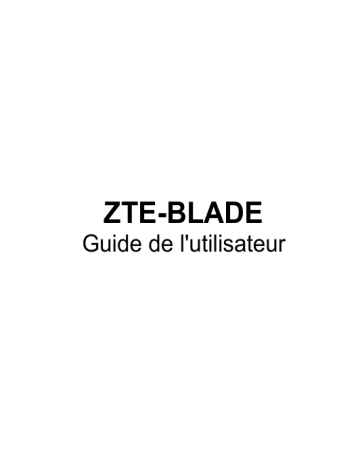
ZTE-BLADE Guide de l'utilisateur MENTIONS LEGALES Copyright © 2010 ZTE CORPORATION. Tous droits réservés Votre ZTE-BLADE est fabriqué par ZTE CORPORATION. Toute reproduction ou transmission d’une partie ou de la totalité du présent manuel, sous quelque forme ou quelque moyen que ce soit, est interdite sans l’accord préalable écrit de ZTE CORPORATION. Marques commerciales Google, le logo Google, Google Maps, Gmail, Youtube, Android, le logo Android et Android Market sont des marques commerciales de Google, Inc. Toute utilisation de ces marques est soumise à l’autorisation de Google, Inc. Facebook™ est une marque déposée de Facebook, Inc. Le terme et le logo Bluetooth® sont la propriété de Bluetooth SIG. Toute utilisation de ces marques par ZTE Corporation est soumise à cette licence. Les autres marques commerciales et noms de marque sont la propriété de leurs détenteurs respectifs. Avis Les informations contenues dans ce manuel sont susceptibles d'être modifiées sans préavis. Ce manuel a été conçu avec le plus grand soin pour garantir la précision de son contenu. Cependant, toutes les déclarations, informations et recommandations qu'il contient ne constituent pas une garantie quelle qu'elle soit, ni expresse ni tacite. Veuillez vous reporter au chapitre « Précautions d’usage de l’appareil » pour être sur d'utiliser votre téléphone portable correctement et en toute sécurité. Adresse de ZTE CORPORATION No. 55, Hi-Tech Road South, Shenzhen, R.P. de Chine Code postal: 518057 Version n° : R1.1 Date d'édition : 21 juillet 2010 Manuel n° : 079584502078 Limite de Responsabilité L'ensemble des contenus et des services accessibles par l'intermédiaire de cet appareil appartiennent à des tiers et sont protégés par les lois sur le droit d'auteur, les brevets, les marques et/ou d'autres lois sur la propriété intellectuelle. Ces contenus et services sont fournis uniquement pour votre usage personnel et non pour une utilisation commerciale. Vous ne pouvez pas utiliser ces derniers sans autorisation explicite du propriétaire de contenus ou le fournisseur de services. Sans que cela ne limite ce qui précède, sauf autorisation expresse du propriétaire de contenus ou du fournisseur de services concerné, il vous est interdit de modifier, copier, republier, transférer, diffuser, transmettre, traduire, vendre, exploiter ou distribuer d'une quelconque manière et sur quelque support que ce soit des contenus ou des services affichés par l'intermédiaire de cet appareil, ou d'en créer des dérivés. LES CONTENUS ET SERVICES DE TIERS SONT FOURNIS "EN L'ÉTAT". DANS TOUTE LA MESURE PERMISE PAR LA LOI LOCALE, ZTE CORPORATION NE GARANTIT PAS LES CONTENUS OU LES SERVICES AINSI FOURNIS, EXPRESSÉMENT OU IMPLICITEMENT, À QUELQUE FIN QUE CE SOIT. ZTE CORPORATION EXCLUT EXPRESSÉMENT TOUTE GARANTIE IMPLICITE, Y COMPRIS, SANS QUE CELA SOIT LIMITATIF, LES GARANTIES DE QUALITÉ MARCHANDE ET D'ADÉQUATION À UN USAGE PARTICULIER. ZTE CORPORATION NE GARANTIT PAS L'EXACTITUDE, LA VALIDITÉ, L'ACTUALITÉ, LA LÉGALITÉ OU L'EXHAUSTIVITÉ DES CONTENUS OU DES SERVICES FOURNIS PAR L'INTERMÉDIAIRE DE CET APPAREIL, ET ZTE CORPORATION NE SERA RESPONSABLE EN AUCUN CAS, Y COMPRIS EN CAS DE NÉGLIGENCE, QUE CE SOIT AU TITRE DE LA RESPONSABILITÉ CONTRACTUELLE OU DÉLICTUELLE, DES DOMMAGES DIRECTS, INDIRECTS,ACCESSOIRES, SPÉCIAUX OU CONSÉCUTIFS DES HONORAIRES D'AVOCAT, DES FRAIS OU DE TOUT AUTRE DOMMAGE DÉCOULANT DE L'UTILISATION DE TOUT CONTENU OU SERVICE PAR VOUS-MÊME OU PAR UN TIERS (OU DE TOUTE INFORMATION FIGURANT DANS LEDIT CONTENU OU SERVICE), MÊME SI ZTE CORPORATION A ÉTÉ INFORMÉ DE L'ÉVENTUALITÉ DE TELS DOMMAGES. DANS LA MESURE OÙ CERTAINS PAYS N'AUTORISENT PAS L'EXCLUSION DES GARANTIES IMPLICITES OU LA LIMITATION DES DROITS LÉGAUX DU CONSOMMATEUR, IL EST POSSIBLE QUE CES EXCLUSIONS ET LIMITATIONS NE VOUS SOIENT PAS APPLICABLES. Les services de tiers peuvent être suspendus ou interrompus à tout moment, et ZTE CORPORATION ne garantit pas qu'un contenu ou un service restera disponible pendant une certaine période. Les contenus et les services sont transmis par des tiers au moyen de réseaux et d'équipements de transmission qui échappent au contrôle de ZTE CORPORATION. Sans que cela ne limite le caractère général du présent avis, ZTE CORPORATION décline expressément toute responsabilité en cas d'interruption ou de suspension de tout contenu ou service fourni par l'intermédiaire de cet appareil. ZTE CORPORATION n'est pas responsable du service client lié aux contenus et aux services. Toute question ou demande de service portant sur les contenus ou les services doit être adressée directement aux fournisseurs de contenus et de services concernés. Télécharger une pochette d'album vers le lecteur MP3 de l’appareil peut induire une modification ou une altération de la pochette. Télécharger une pochette d'album sans autorisation peut porter atteinte aux droits d'auteur et/ou à la propriété intellectuelle de l'artiste. ZTE CORPORATION ne saurait être tenu responsable des infractions commises en matière de droits d'auteur et de propriété intellectuelle résultant du téléchargement par l'utilisateur d'une pochette vers le lecteur MP3. Les utilisateurs doivent s'assurer que la licence de leur album les autorise à télécharger et donc potentiellement à modifier la pochette. Avis aux utilisateurs De nombreuses applications nécessitent une connexion permanente à Internet. Nous vous rrecommandons de souscrire à un forfait adapté à votre utilisation afin d’éviter des facturations supplémentaires. En cas de doute, veuillez contacter votre opérateur. Table des matières Pour votre sécurité ................................................15 Informations de sécurité relatives au produit...................15 Exposition aux ondes radio............................................17 Informations sur la certification DAS ........................17 Port près du corps ....................................................18 Limiter l'exposition aux champs de radiofréquences (RF) ..........................................................................18 Distraction......................................................................19 Conduite et sécurité routière ....................................19 Machine en fonctionnement .....................................19 Manipulation du produit .................................................20 Consignes générales................................................20 Enfants .....................................................................21 Démagnétisation ......................................................21 Décharge électrostatique (ESD)...............................21 Antenne ....................................................................22 Position d'utilisation normale ....................................22 Airbags .....................................................................23 Lumière vive et risque d’épilepsie/malaises .............23 Troubles musculo-squelettiques (TMS)....................23 Appel d'urgence........................................................24 Volume sonore .........................................................24 Dégagement de chaleur ...........................................24 Sécurité en matière d'électricité.....................................25 Accessoires et batteries ...........................................25 Entretien ...................................................................27 Produits défectueux et endommagés.......................29 8 Interférences ............................................................29 Appareils électroniques ............................................29 Stimulateurs cardiaques...........................................30 Correction auditive ...................................................30 Appareils médicaux ..................................................30 Hôpitaux ...................................................................31 Avions.......................................................................31 Véhicules..................................................................31 Autres lieux et installations.......................................32 Environnements explosifs..............................................32 Stations essence et atmosphères explosives ..........32 Zones et amorces de dynamitage ............................33 Mise en route .........................................................34 Présentation...................................................................34 Définition des touches ...................................................35 Démarrage .....................................................................36 Installation de la carte SIM, de la carte mémoire et de la batterie .....................................................................36 Retrait de la batterie, de la carte SIM et de la carte mémoire ...................................................................39 Chargement de la batterie........................................39 Allumer/éteindre votre téléphone...................................41 Configuration initiale de votre téléphone ..................41 Mise en veille de votre téléphone.............................42 Sortie de veille de votre téléphone ...........................42 Familiarisation avec votre téléphone .............................43 Utilisation des commandes au doigt.........................43 Ecran d'accueil .........................................................44 9 Etat du téléphone et notifications .............................46 Présentation des applications et des paramètres ....48 Appels téléphoniques ...........................................57 Appel..............................................................................57 Passer un appel depuis le numérotation ..................57 Passer un appel depuis la liste de contacts .............57 Passer un appel depuis l'historique..........................58 Passer un appel depuis un message texte ..............58 Passer un appel de conférence................................58 Passer un appel d'urgence.......................................59 Passer un appel international...................................60 Réception d'un appel .....................................................60 Réponse à un appel entrant .....................................60 Rejet d'un appel entrant ...........................................61 Mettre un appel en mode Muet ................................61 Mettre un appel en attente .......................................61 Activation/Désactivation du haut-parleur..................61 Mettre fin à un appel.................................................62 Paramètres d'appel........................................................62 Contacts .................................................................64 Commencer à utiliser les contacts.................................64 Ecran Contacts .........................................................64 Gestion des contacts .....................................................65 Importation et exportation de contacts .....................65 Création d'un contact................................................66 Ajout d'un contact aux favoris...................................66 Recherche d'un contact............................................67 Modification d'un contact ..........................................67 10 Suppression d'un contact .........................................68 Saisie de texte........................................................69 Utilisation du clavier virtuel ............................................69 Clavier Android.........................................................69 Clavier TouchPal ......................................................70 Saisie de texte via le clavier virtuel ..........................72 Saisie de nombres et de symboles ..........................72 Paramètres de saisie tactile...........................................72 SMS/MMS ...............................................................75 Echange de messages ..................................................75 Composition d'un SMS .............................................75 Composition d'un MMS ............................................76 Gestion des messages et des fils de discussion......77 Paramètres des messages.......................................78 Utilisation du compte e-mail...........................................80 Création d'un compte e-mail.....................................80 Rédaction et envoi d'un e-mail .................................82 Réponse à un e-mail ou transfert d'un e-mail ..........83 Paramètres de messagerie électronique..................83 Connexion ..............................................................86 Connexion à Internet .....................................................86 Méthodes de connexion à Internet ...........................86 GPRS/3G/EDGE ......................................................86 Wi-Fi .........................................................................88 Utilisation du navigateur ................................................89 Ouverture du navigateur...........................................90 Ouverture des pages Web .......................................90 11 Options de navigation...............................................90 Utilisation des signets...............................................93 Paramètres de navigateur ........................................94 Bluetooth........................................................................97 Activer/désactiver Bluetooth.....................................97 Rendre l'appareil visible ...........................................98 Changer le nom de votre appareil ............................98 Créer un appairage avec un autre appareil Bluetooth .................................................................................99 Fonctions multimédias........................................ 100 L’appareil photo numérique .........................................100 Activation de l'appareil photo..................................100 Prise de photos ......................................................100 Paramètres de l'appareil photo...............................101 Appareil photo numérique............................................102 Activation de l’appareil photo numérique ...............102 Prise de vidéos.......................................................103 Paramètres vidéo ...................................................103 Radio FM .....................................................................104 Ouverture de la radio FM .......................................104 Ecoute de la radio FM ............................................104 Musique .......................................................................105 Ouverture de la section Musique............................105 Lecture de musique................................................106 Création de playlists ...............................................107 Gestion de vos playlists..........................................107 Choix d'une chanson en tant que sonnerie ............108 Vidéos ..........................................................................108 12 Ouverture de vidéos ...............................................108 Lecture de vidéos ...................................................109 Galerie .........................................................................110 Magnétophone.............................................................110 Ouverture de l'enregistreur de sons .......................111 Enregistrer votre mémo..........................................111 Applications Google............................................ 112 Connexion à votre compte Google ..............................112 Utilisation de Gmail......................................................112 Ouverture de Gmail ................................................113 Création et envoi d'un e-mail..................................113 Utilisation de Google Agenda ......................................113 Utilisation de Google Talk............................................114 Ouverture de Google Talk ......................................114 Ajout d'un nouvel ami .............................................114 Afficher et accepter une invitation ..........................114 Modification de votre état en ligne..........................115 Lancement d'une discussion ..................................115 Paramètres du téléphone.................................... 116 Paramètres de base ....................................................116 Réglage de l'heure et de la date.............................116 Paramètres d'affichage...........................................116 Paramètres de son .................................................118 Paramètres linguistiques ........................................122 Services de réseau mobile .....................................122 Paramètres de sécurité................................................123 Protection de votre téléphone à l'aide d'un verrou d'écran....................................................................124 13 Protection de votre carte SIM par PIN....................126 Configuration du stockage des informations d'identification.........................................................126 Gestion de la mémoire.................................................127 Gestion de la carte mémoire ..................................127 Gestion du stockage interne du téléphone.............128 Paramètres de confidentialité ......................................128 Réinitialiser les paramètres d'usine........................128 Paramètres d'applications............................................129 Gestion d'applications ............................................129 Autres paramètres .......................................................130 Paramètres de recherche.......................................130 Paramètres de la synthèse vocale .........................131 Autres applications ............................................. 132 Réveil ...........................................................................132 Régler les alarmes .................................................132 Docs To Go..................................................................132 Bloc-notes ....................................................................132 Calculatrice ..................................................................133 Boîte à outils SIM.........................................................133 Gest. des tâches ..........................................................133 Chronomètre ................................................................133 Caractéristiques................................................... 135 Déclaration de conformité CE............................. 136 14 Pour votre sécurité La lecture de ces consignes n'est pas très divertissante, mais elles ont été incluses au présent manuel pour votre sécurité, et celle de votre entourage. Certaines activités sont déconseillées avec votre téléphone, et vous serez peut-être surpris par certaines d'entre elles. Consultez donc attentivement ces choses à faire et à ne pas faire… Informations de sécurité relatives au produit Ne pas utiliser le combiné lorsque vous êtes au volant. Ne pas utiliser dans les stations service. Pour une utilisation proche du corps, conserver un espace de 1,5cm. Cet appareil peut émettre une lumière vive ou clignotante. Les petites pièces présentent un risque d'étouffement. Ne pas jeter au feu. Cet appareil peut produire du son à fort volume. Eviter tout contact avec un support de stockage magnétique. 15 Maintenir à distance des stimulateurs cardiaques et de tout autre matériel médical personnel. Eviter les températures extrêmes. Eteindre le téléphone dans les hôpitaux et les établissements médicaux si le règlement le stipule. Eviter tout contact avec les liquides, maintenir au sec. Eteindre le téléphone dans les avions et les aéroports si le règlement le stipule. Ne pas tenter de démonter l'appareil. Eteindre le téléphone dans les environnements explosifs. Utiliser uniquement des accessoires et batteries approuvés. Ne pas dépendre de ce téléphone pour les communications d'urgence. 16 Exposition aux ondes radio Informations sur la certification DAS CE MODELE EST CONFORME AUX DIRECTIVES INTERNATIONALES SUR L'EXPOSITION AUX ONDES RADIO. Votre téléphone portable est un émetteur-récepteur d'ondes radio conçu de manière à ne pas dépasser les limites d'exposition aux ondes radio recommandées par les directives internationales. Ces directives ont été mises au point par un organisme scientifique indépendant, l'ICNIRP. Elles précisent notamment des marges de sécurité destinées à assurer la protection de toutes les personnes, quels que soient leur âge et leur condition physique. Ces directives utilisent une unité de mesure appelée Débit d'Absorption Spécifique (DAS) ou SAR (Specific Absorption Rate). La limite DAS pour les appareils mobiles est fixée à 2 W/kg. La valeur DAS la plus élevée pour cet appareil lors des tests effectués* était de 1,35 W/kg. Les téléphones portables intégrant de nombreuses fonctions, peuvent être utilisés dans d'autres positions, comme sur le corps par exemple, tel que décrit dans ce manuel d'utilisation**. * Les tests sont réalisés conformément à la norme IEC PT62209-1. ** Reportez-vous à la section consacrée à l'utilisation près du corps. 17 Le Débit d'Absorption Spécifique étant évalué à l'aide de la puissance de transmission la plus élevée du téléphone, le débit réel de ce téléphone en fonctionnement est généralement inférieur à la mesure indiquée ci-dessus. Cela est dû aux changements automatiques du niveau de puissance du téléphone de manière à n'utiliser que la puissance minimale requise pour atteindre le réseau. Port près du corps Pour respecter les directives en matière d'exposition aux radiofréquences, ce téléphone doit être porté à une distance minimale de 1,5 cm du corps. Si vous ne respectez pas ces directives, vous prenez le risque de vous exposer à des radiofréquences supérieures aux limites appropriées. Limiter l'exposition aux champs de radiofréquences (RF) Les personnes concernées peuvent cependant choisir de limiter leur propre exposition ou celle de leurs enfants en réduisant la durée des appels ou en utilisant des kits mains-libres pour garder le téléphone portable loin du corps et de la tête. De plus, il est fortement déconseillé de laisser le téléphone portable à proximité du ventre des femmes enceintes, ainsi que du bas ventre des enfants et adolescents. 18 De plus amples informations à ce sujet sont disponibles auprès de l'Organisation Mondiale de la Santé à la page suivante : http://www.who.int/peh-emf WHO Fact sheet 193: June 2000 Enfin, il est recommandé d’utiliser son téléphone portable dans de bonnes conditions de réception pour diminuer la quantité de rayonnements reçus. Vous pouvez en effet connaître de mauvaises conditions de réception dans les trains, voitures ou parkings souterrains par exemple. Avant d’utiliser votre téléphone portable, il est recommandé de vérifier les indications de bonne réception du réseau de l’opérateur (ex: affichage à l’écran de 3 ou 4 barrettes) Distraction Conduite et sécurité routière La conduite nécessite une attention totale et permanente afin de réduire au maximum le risque d'accident. L'utilisation d'un téléphone portable (même avec un kit mains-libres) est source de distraction, ce qui peut conduire à un accident. Vous devez respecter la législation et les réglementations locales en vigueur, relatives aux restrictions d'utilisation des appareils sans fil au volant. Machine en fonctionnement L'utilisation d'une machine nécessite une attention totale et permanente afin de réduire au maximum le risque d'accident. 19 Manipulation du produit Consignes générales • • • • • • • • Vous êtes le seul responsable de la façon dont vous utilisez votre téléphone et des conséquences de cette utilisation. Vous devez toujours éteindre votre téléphone dans les lieux où les téléphones sont interdits. L'utilisation de votre téléphone est soumise à des mesures de sécurité destinées à protéger les utilisateurs et leur environnement. Traitez toujours votre téléphone et ses accessoires avec soin et conservez-les dans un lieu propre et exempt de poussière. N'exposez ni votre téléphone ni ses accessoires à des flammes nues ou des produits du tabac. Ne stockez ou ne transportez aucun liquide inflammable, gaz ou produit explosif dans le même compartiment que le téléphone, ses pièces détachées ou ses accessoires. N'exposez ni votre téléphone ni ses accessoires aux liquides ou à l'humidité. Evitez de tordre, jeter ou laisser tomber votre téléphone ou ses accessoires. Ne nettoyez ni l'appareil ni ses accessoires avec des produits chimiques corrosifs, des solvants de nettoyage 20 • • • • ou des aérosols. Ne peignez pas votre téléphone ou ses accessoires. N'exposez ni votre téléphone ni ses accessoires à des températures extrêmes : minimum -5 et maximum +50 degrés Celsius. Reportez-vous aux réglementations locales en matière de mise au rebut des produits électroniques. Ne mettez pas votre téléphone dans la poche arrière de votre pantalon. Il pourrait être endommagé lorsque vous vous asseyez. Enfants Conservez le téléphone, ses pièces détachées et ses accessoires hors de portée des enfants en bas âge. Ce produit contient de petites pièces aux arêtes vives qui peuvent provoquer des blessures ou même se détacher et entraîner la suffocation en cas d'ingestion. Démagnétisation Afin de prévenir tout risque de démagnétisation, évitez de placer votre téléphone à proximité d'appareils électroniques ou de supports de stockage magnétique. Décharge électrostatique (ESD) Ne touchez pas les contacts métalliques de la carte SIM. 21 Antenne Les ondes radio sont envoyées et reçues via une antenne. L'antenne principale du ZTE-BLADE se trouve sur la partie basse du téléphone, près du microphone dans lequel vous parlez… Antenne GPS Antenne Bluetooth Antenne Radio Ne touchez pas l'antenne inutilement. Position d'utilisation normale Lorsque vous passez ou que vous recevez un appel, tenez votre téléphone près de l'oreille, en orientant le bas de celui-ci vers votre bouche. Antenne 22 Antenne Airbags Ne placez pas un téléphone dans la zone située au dessus d'un airbag ni dans la zone de déploiement de ce dernier. Placez votre téléphone à dans un endroit approprié avant de conduire votre véhicule. Lumière vive et risque d’épilepsie/malaises Ce téléphone peut être utilisé en guise de lampe torche. Il peut produire une lumière vive ou clignotante, ainsi il est recommandé de ne pas l’approcher trop près des yeux, notamment pour les personnes à tendance épileptique. Troubles musculo-squelettiques (TMS) Afin de minimiser le risque de Troubles Musculo-Squelettiques (TMS) lorsque vous envoyez des messages ou que vous jouez avec votre téléphone : • Ne tenez pas le téléphone trop fermement. 23 • • • Appuyez doucement sur les touches. Utilisez des fonctionnalités destinées à réduire l'utilisation des touches comme les modèles de messages et la saisie prédictive de texte. Faites régulièrement des pauses pour vous détendre. Appel d'urgence Ce téléphone, comme tout téléphone sans fil, utilise des ondes radio. La connexion n'est donc pas garantie dans toutes les situations. Par conséquent, vous ne devez jamais compter uniquement sur un téléphone portable pour vos communications essentielles comme les appels d'urgence. Volume sonore Toute utilisation prolongée du téléphone portable avec un volume sonore très élevé peut endommager votre audition. Baissez le volume avant d'utiliser des écouteurs ou tout autre périphérique audio. Dégagement de chaleur Votre téléphone peut devenir chaud pendant la charge ou au cours d'une utilisation normale. 24 Sécurité en matière d'électricité Accessoires et batteries • • • • • • Si vous connectez le téléphone ou tout autre accessoire à un autre appareil, lisez les instructions de sécurité détaillées dans le guide de l'utilisateur correspondant. Ne connectez pas entre eux des appareils non compatibles. De même qu'avec tout autre appareil de radio transmission portable, nous vous recommandons de n'utiliser l'appareil que dans sa position de fonctionnement normale (écouteur plaqué contre l'oreille) pour garantir son fonctionnement optimal et la sécurité de l'utilisateur. L'utilisation de tout accessoire non autorisé pourrait endommager votre téléphone et se révéler dangereuse. N'utilisez jamais de chargeur ou de batterie endommagée. N'utilisez la batterie que pour l'usage pour lequel elle a été conçue. Si vous utilisez le téléphone à proximité d’une station de base réseau, il nécessite une puissance moindre pour fonctionner. Les temps de parole et d'attente sont fortement affectés par la puissance du signal du réseau cellulaire et les paramètres définis par l'opérateur réseau. 25 • • • • • La durée de chargement de la batterie dépend de la charge restante, du type de batterie et du chargeur utilisé. La batterie peut être rechargée des centaines de fois mais elle s'use au fil du temps. Lorsque le temps de fonctionnement constaté est nettement plus court que d’habitude, il est nécessaire de la remplacer. En changer devient nécessaire lorsque que le temps de fonctionnement constaté est nettement plus court que le temps de fonctionnement normal. Une batterie totalement chargée se décharge seule progressivement si elle n'est pas utilisée. N'utilisez que des batteries homologuées ZTE et ne rechargez votre batterie qu’au moyen d'un chargeur certifié ZTE. Débranchez le chargeur du secteur lorsque vous ne l'utilisez pas. Les températures extrêmes affectent la capacité de charge de votre batterie : le cas échéant, réchauffez ou refroidissez l'atmosphère si possible. Ne conservez pas la batterie dans un endroit trop chaud ou trop froid car ceci réduirait sa capacité de charge et sa durée de vie. Essayez de conserver la batterie à la température ambiante. Un téléphone équipé d'une batterie trop chaude ou trop froide peut ne pas fonctionner provisoirement, même si la batterie est complètement chargée. Les batteries Li-ion sont particulièrement sensibles aux températures inférieures à 0°C (32°F) et supérieures à 60°C (140°F). 26 • • Ne mettez pas la batterie en court-circuit. Un court-circuit accidentel peut survenir si un objet métallique comme une pièce de monnaie, un trombone ou une agrafe crée une connexion directe entre les bornes + et - de la batterie (bandes métalliques de la batterie). Veillez par exemple, à ne pas placer une batterie de rechange dans une poche ou un sac où elle pourrait entrer en contact avec des objets métalliques. La mise en court-circuit des bornes peut endommager la batterie ou l'objet à l'origine du court-circuit. Mettez les batteries usagées au rebut conformément aux réglementations locales en vigueur. Recyclez toujours les batteries. Ne les jetez pas au feu. Entretien • • • Conservez votre téléphone, ses pièces détachées et ses accessoires hors de portée des enfants en bas âge et des animaux domestiques. Ces derniers pourraient l'endommager par inadvertance ou avaler de petits composants. Votre téléphone n’est pas étanche, veillez donc à le garder au sec. La pluie, l'humidité et les liquides contiennent des minéraux susceptibles d'endommager les circuits électroniques de ce dernier. N'utilisez pas le téléphone les mains mouillées. Vous pourriez vous électrocuter ou endommager le téléphone. 27 • • • • • • N'utilisez pas ou ne stockez pas le téléphone dans des endroits sales et poussiéreux car ceux-ci pourrait endommager les pièces mobiles. Ne stockez pas le téléphone dans des zones à température élevée où cette dernière est supérieure à 60 °C (140 °F). Les températures élevées peuvent réduire la durée de vie des appareils électroniques, endommager les batteries et déformer ou même faire fondre certains plastiques. Ne stockez pas le téléphone dans des zones de basse température. Lorsque le téléphone atteint sa température de fonctionnement normale, de l'humidité peut se former à l'intérieur du téléphone et endommager ses circuits imprimés. Evitez de secouer, cogner ou faire tomber le téléphone. Une manipulation trop brusque peut endommager les circuits imprimés intégrés. Ne nettoyez pas le téléphone au moyen de produits chimiques corrosifs, de solvants de nettoyage ou de détergents concentrés. Nettoyez-le plutôt avec un chiffon doux. Ne peignez pas le téléphone. En effet, la peinture peut encrasser les pièces mobiles du téléphone et entraver leur bon fonctionnement. 28 • Ne placez pas le téléphone près d’un appareil chauffant (micro-ondes, cuisinière ou radiateur). Le téléphone risquerait d'exploser en cas de surchauffe. Produits défectueux et endommagés N'essayez pas de démonter votre téléphone ou ses accessoires. Seuls des techniciens qualifiés sont habilités à réparer votre téléphone. Si votre téléphone ou ses accessoires étaient plongés dans l'eau, percés ou soumis à plusieurs chutes importantes, ne les utilisez pas avant de les avoir fait vérifier par un centre de maintenance agréé. Interférences Tous les téléphones portables peuvent être sujets à des interférences susceptibles d'affecter leurs performances. Appareils électroniques La plupart des appareils électroniques modernes sont protégés contre les signaux RF (radiofréquences). Il se peut toutefois que certains appareils électroniques ne soient pas protégés contre les signaux RF émis par votre téléphone portable. Consultez le fabricant pour rechercher une solution appropriée. 29 Stimulateurs cardiaques Les fabricants de stimulateurs cardiaques recommandent de maintenir une distance de 15 cm (6 pouces) entre un téléphone portable et un stimulateur cardiaque pour éviter toute éventuelle interférence. Ces recommandations sont conformes aux résultats de recherche et aux recommandations indépendantes du Wireless Technology Research Centre. Il est fortement conseillé lors d'un appel, de positionner le téléphone sur le côté opposé à l'implant. Si vous suspectez la moindre interférence, éteignez immédiatement votre téléphone. Correction auditive Lorsqu'elles utilisent un appareil sans fil ou qu'elles se trouvent à proximité d'un tel dispositif, les personnes portant des prothèses auditives ou des implants cochléaires peuvent observer des interférences sonores. Le niveau des interférences dépendra du type de prothèse auditive et de la distance avec la source des interférences. Le fait de s'en éloigner peut réduire les interférences. Vous pouvez également contacter le fabricant de votre appareil de correction auditive pour rechercher une solution appropriée. Appareils médicaux Si vous utilisez un appareil médical, consultez le fabricant pour déterminer si l’appareil est correctement protégé contre 30 les interférences avec les téléphones mobiles. Votre médecin peut également vous aider à obtenir ces informations. Eteignez votre téléphone dans les hôpitaux et les unités de soin lorsque les consignes affichées vous invitent à le faire. Hôpitaux Dans les hôpitaux, les cliniques ou les centres de soins, éteignez votre appareil sans fil si le règlement le stipule. Ces consignes sont destinées à éviter toute interférence avec des équipements médicaux sensibles. Avions Consultez le personnel de la compagnie aérienne ou de l'aéroport pour connaître les règles en vigueur sur l'utilisation des téléphones portables en avion. Suivez les consignes et éteignez votre téléphone lorsque vous y êtes invité. Véhicules Il existe des risques d'interférences entre votre téléphone mobile et les équipements électroniques de votre véhicule. Certains fabricants automobiles interdisent l'utilisation d'appareils sans fil dans leurs véhicules à moins qu'un kit mains-libres et une antenne externe ne soient inclus dans l'installation. Renseignez-vous auprès de votre fabricant ou de son représentant. 31 Avant tout raccordement d'un téléphone au système électrique d'un véhicule, demandez l'avis d'un professionnel. Seuls des techniciens qualifiés sont habilités à assurer le Service Après-Vente (SAV) ou l'installation du téléphone dans un véhicule. Une installation ou un service défectueux peut se révéler dangereux et invalider la garantie applicable à l'appareil. Autres lieux et installations De manière générale, veillez à respecter les réglementations spécifiques en vigueur à l'endroit où vous vous trouvez et éteignez toujours votre téléphone lorsque des consignes vous invitent à le faire ou lorsque le téléphone est susceptible de provoquer des interférences ou de constituer une source de danger. Environnements explosifs Stations essence et atmosphères explosives Dans les lieux présentant une atmosphère potentiellement explosive, respectez les indications vous invitant à éteindre vos appareils sans fil tels que votre téléphone ou tout équipement radio. Dans de tels endroits, les étincelles peuvent en effet provoquer une explosion ou un incendie pouvant entraîner des blessures corporelles, potentiellement mortelles. 32 Les zones potentiellement explosives comprennent les stations service, les garages professionnels, les emplacements situés sous le pont des bateaux, les installations de transfert ou de stockage de carburant ou de produits chimiques, les véhicules fonctionnant au gaz de pétrole liquéfié (comme le propane ou le butane), les zones où l'air contient des produits chimiques ou des particules telles que du grain, de la poussière ou des poudres de métaux. Il est conseillé aux utilisateurs d'éteindre leur téléphone lorsqu'ils s'arrêtent à une station-service. Zones et amorces de dynamitage Eteignez votre téléphone mobile ou votre appareil sans fil lorsque vous vous trouvez dans une zone de dynamitage ou quand il est indiqué d'éteindre les « émetteurs/récepteurs » ou les « appareils électroniques » pour éviter toute interférence avec les opérations de dynamitage 33 Mise en route Présentation 34 Définition des touches Touche Fonction Touche Marche-Arrêt • • • Appuyez longuement pour afficher les options du téléphone. Cette touche vous permet de choisir entre les modes Silence, Vibration et Avion ou d'éteindre votre téléphone. Appuyez pour passer en mode Veille. Appuyez à nouveau pour rallumer votre téléphone. 35 Touche Fonction Touche Accueil • • Appuyez sur cette touche pour revenir à l'écran d'accueil depuis n'importe quelle application ou n'importe quel écran. Appuyez longuement pour afficher les applications récemment utilisées. Touche Menu Appuyez sur cette touche pour afficher les options de l'écran actuel. Touche Retour Appuyez sur cette touche pour revenir à l'écran précédent. Touches de volume • • Appuyez sur la touche de volume supérieur pour augmenter le volume. Appuyez sur la touche de volume inférieur pour baisser le volume. Démarrage Installation de la carte SIM, de la carte mémoire et de la batterie Avant d'installer ou de remplacer la batterie, la carte SIM et la carte mémoire, éteignez votre téléphone. 1. Retirez le cache de la batterie. 36 2. Tenez la carte SIM en orientant la face biseautée comme illustré ci-dessous, puis insérez-la correctement dans le support de carte. 3. Ouvrez le support de la carte mémoire, tenez la carte mémoire en orientant la face biseautée comme illustré ci-dessous et insérez la carte correctement dans son logement. 37 Remarques : Le logo microSD est une marque commerciale de SD Card Association. 4. Insérez la batterie en alignant les contacts dorés situés sur la batterie avec les contacts dorés situés dans le compartiment à batterie du téléphone. Appuyez sur la batterie jusqu'à ce qu'elle s'enclenche. 1 2 38 5. Remettez le cache de la batterie en place et appuyez doucement dessus jusqu'à ce que vous entendiez un déclic. Retrait de la batterie, de la carte SIM et de la carte mémoire 1. Vérifiez que votre téléphone mobile est éteint. 2. Retirez le cache de la batterie. 3. Dégagez la batterie en la tirant vers le haut et retirez-la du téléphone. 4. Dégagez la carte SIM et retirez-la du téléphone. 5. Ouvrez le support de la carte mémoire, faites-le coulisser délicatement et retirez la carte mémoire de son logement. Chargement de la batterie La batterie neuve n'est pas complètement chargée. Pour la charger vous devez : 1. Brancher l'adaptateur sur la prise de chargeur. 39 2. Connecter le chargeur à une prise murale standard. Remarques : ¾ Si la batterie est faible, un message s'affiche à l'écran et un témoin lumineux rouge se met à clignoter. ¾ Pendant le chargement du téléphone, le témoin lumineux change de couleur en fonction du niveau de la batterie : Couleur du témoin Niveau de la batterie Rouge Moins de 10 % du niveau total de la batterie Orange Plus de 10 %, mais moins de 90 % du niveau total de la batterie Vert Plus de 90 % du niveau total de la batterie ¾ Si le téléphone est allumé, l'icône s'affiche sur la barre d'état. Une fois la charge terminée, le témoin de s'affiche dans la barre d'état. la batterie 40 3. Lorsque la batterie est complètement chargée, débranchez le chargeur. Allumer/éteindre votre téléphone 1. Assurez-vous que votre carte SIM est présente dans l'appareil et que la batterie est chargée. 2. Appuyez longuement sur la touche Marche-Arrêt pour allumer le téléphone. Pour éteindre le téléphone, appuyez longuement sur la touche Marche-Arrêt pour afficher les options du téléphone, choisissez Eteindre, et appuyez sur OK. Configuration initiale de votre téléphone Lorsque vous allumez votre téléphone ZTE-BLADE pour la première fois après son achat ou si vous l'avez réinitialisé selon ses paramètres d'usine (voir Réglages du téléphone-Paramètres de confidentialité-Réinitialiser les paramètres d'usine), vous devez procéder à certains réglages avant de commencer à l'utiliser. 1. Appuyez sur Changer de langue/Change language pour modifier la langue du téléphone, si vous le souhaitez. 2. Appuyez sur le robot Android qui s'affiche à l'écran pour lancer le didacticiel. 3. Appuyez sur Ignorer pour ignorer le didacticiel ou appuyez sur Commencer pour le lancer. 41 4. Consultez les instructions à l'écran, puis appuyez sur Suivant. 5. Appuyez sur Créer pour créer un compte Google™ ou sur Se connecter pour vous connecter à votre compte. Vous pouvez aussi appuyer sur Ignorer pour configurer un compte ultérieurement. 6. Configurez les options de géolocalisation Google, puis appuyez sur Suivant. 7. Configurez les options de date et heure, puis appuyez sur Suivant. Mise en veille de votre téléphone Le mode Veille met votre appareil en état d'économie d'énergie, en éteignant l'écran pour économiser la batterie. Votre appareil se met aussi en mode Veille automatiquement lorsqu'il demeure inutilisé pendant une période de temps prolongée. Appuyez sur la touche Marche-Arrêt pour passer en mode Veille. Sortie de veille de votre téléphone Si votre téléphone se trouve en mode Veille, vous devez le sortir de ce mode de l'une des façons suivantes : 1. Appuyez sur la touche Marche-Arrêt pour activer l'affichage de l'écran. 2. Faites glisser l'icône vers la droite. 42 Remarques : Si vous avez un schéma de déverrouillage pour votre téléphone (voir Réglages téléphone-Réglage de sécurité-Protection de votre téléphone à l'aide d'un verrou d'écran-Régler le modèle de déverrouillage de l'écran), vous devez dessiner ce modèle pour déverrouiller votre écran. Familiarisation avec votre téléphone Utilisation des commandes au doigt Vous pouvez utiliser des commandes au doigt pour contrôler votre téléphone. Les contrôles de votre écran tactile changent de façon dynamique selon les tâches que vous réalisez. 1. Appuyez sur les boutons, icônes ou applications pour sélectionner des éléments ou ouvrir des applications. 2. Appuyez longuement sur un élément pour obtenir les options disponibles. 3. Faites glisser votre doigt sur l'écran pour le faire défiler vers le haut, le bas, la droite ou la gauche. 4. Faites glisser un élément pour le déplacer ou pour effectuer d'autres opérations correspondantes. 43 Conseils : En plus d'utiliser des mouvements des doigts pour contrôler votre téléphone, vous pouvez également faire basculer vos écrans (par exemple l'écran de saisie de texte, l'écran de la galerie, etc.) entre le mode portrait ou le mode paysage en tenant le téléphone vertical ou horizontal. Ecran d'accueil Vous pouvez ajouter des éléments à votre écran d'accueil ou en supprimer. Ecran d'accueil étendu L'écran d'accueil s'étend au-delà de la largeur de l'écran pour offrir plus d'espace afin d'ajouter des éléments. Faites glisser votre doigt vers la gauche ou vers la droite pour étendre l'écran d'accueil. 44 Personnaliser le fond d'écran de l'écran d'accueil 1. Appuyez sur la touche Accueil pour revenir à l'écran d'accueil. 2. Appuyez sur la touche Menu et sélectionnez Fonds d'écran. 3. Sélectionnez le fond d'écran que vous voulez utiliser dans Galerie, Fonds d'écran animés ou Fonds d'écran. 4. Appuyez sur Enregistrer ou sur Sélectionner. Ajouter des éléments à l'écran d'accueil 1. Appuyez sur la touche Accueil pour revenir à l'écran d'accueil. 2. Faites glisser vers la gauche ou la droite pour atteindre une partie de l'écran étendu présentant l'espace nécessaire à l'ajout d'un élément. 3. Appuyez sur la touche Menu et sélectionnez Ajouter. Vous pouvez également appuyer longuement sur une zone vide de l'écran d'accueil pour afficher le menu de raccourcis Ajouter à l'écran d'accueil. 4. Sélectionnez le type d'élément et l'élément que vous voulez ajouter à l'écran d'accueil. Supprimer des éléments de l'écran d'accueil 1. Appuyez sur la touche Accueil pour revenir à l'écran d'accueil. 2. Appuyez longuement sur l'élément à supprimer jusqu'à ce que l'icône apparaisse à l'écran. 45 3. Faites glisser l'élément vers . Etat du téléphone et notifications Etat du téléphone GPRS connecté Puissance du signal GPRS en cours d'utilisation Itinérance EDGE connecté Haut-parleur du téléphone désactivé EDGE en cours d'utilisation Microphone du téléphone désactivé 3G connecté Aucune carte SIM installée 3G en cours d'utilisation GPS activé Batterie très faible GPS connecté 46 Batterie faible USB connecté Batterie pleine Connecté à un réseau Wi-Fi Batterie en cours de chargement Réveil activé Mode vibreur Ensemble casque/micro branché Mode Avion Bluetooth activé Aucun signal Haut-parleur activé Notifications Nouvel e-mail Appel manqué Nouveau SMS/MMS. Evénement à venir Nouveau message vocal Chanson en cours de lecture Nouveau message instantané Données en cours de téléchargement Appel en cours Contenu téléchargé Appel en attente Données en cours de chargement Transfert d'appels activé Notifications supplémentaires (non affichées) Problème avec la livraison des SMS/MMS 47 Ouvrir le panneau de notification Le panneau Notifications vous permet d'obtenir des renseignements sur les événements du calendrier, les nouveaux messages et les réglages en cours tels que le transfert d'appel ou l'état de l'appel actuel. Le panneau Notification permet d'ouvrir des messages, des rappels, des notifications d'événements, etc. 1. Appuyez longuement sur la barre de notifications jusqu'à apparaisse en haut de l'écran. ce que 2. Faites glisser vers le bas. Conseils : Vous pouvez également ouvrir le panneau Notifications depuis l'écran d'accueil du Lanceur en appuyant sur la touche Menu > Notifications. Présentation des applications et des paramètres Présentation des programmes Votre ZTE-BLADE est doté de nombreuses fonctions. Appuyez sur pour accéder aux programmes suivants préinstallés sur votre appareil. Applications Description Agenda Permet de noter des rendez-vous, notamment des réunions et d'autres événements. 48 Applications Description AlloCiné Tout Allociné dans votre mobile (l'info cinéma, les films à l'affiche, l'accès aux horaires). Anti Spam Permet de vous alerter en cas de réception de SMS ou d’appels malveillants. Permet d'accéder directement à l'écran de Appareil photo la caméra et d'en utiliser les fonctionnalités. Appli Permet de se connecter au portail des applications de Bouygues Telecom. Applis Favorites Permet de créer et gérer des raccourcis vers vos applications favorites. Bloc-notes Permet de prendre des notes. Boîte à outils SIM Permet d’accéder, le cas échéant, aux services proposés par votre carte SIM. Calculatrice Permet de réaliser des opérations de calcul de base comme une addition, une soustraction, une multiplication, une division, etc. Caméra Permet d'activer le caméscope et de réaliser des clips vidéo. Canal Appli Permet à Bouygues Telecom de vous informer de la disponibilité de nouvelles applications 49 Applications Description Chronomètre Permet de prendre des mesures de temps. Contacts Permet de gérer les informations sur vos amis et collègues. Contacts Favoris Permet de créer et gérer des raccourcis vers vos contacts favoris. Contenus Favoris Permet de créer et gérer des raccourcis vers vos photos et vidéos favorites. Docs To Go Permet de visualiser des documents. E-mail Permet d'accéder à l'écran E-mail depuis lequel il est possible de configurer les e-mails, d'en envoyer ou d'en recevoir. Espace synchro Permet de gérer et sauvegarder sur votre espace client internet votre répertoire mobile, vos photos vidéos et vos SMS. Galerie Permet d'organiser et de gérer des fichiers multimédias. Gest. des tâches Permet d'afficher et de gérer les programmes en cours d'exécution sur votre appareil. Gmail™ Envoyez et recevez vos mails en mobilité ! Google Talk™ Chattez avec vos amis en temps réel. 50 Applications Description ici Info Est un service de géolocalisation utile au quotidien utilisant la technologie de la réalité augmentée. Magnétophone Permet d'enregistrer des clips audio. Google Maps™ Affichez des plans et calculez des itinéraires routiers, recherchez des commerces et des services de proximité. Android TM Market Plus de 70 000 applications gratuites ou payantes sont téléchargeables depuis le catalogue d’applications en ligne Android Market. Mes fichiers Permet d'organiser et de gérer les fichiers sur votre carte mémoire. Monopoly Aujourd’hui Permet de jouer à une version de démonstration de Monopoly. Musique Permet de parcourir vos fichiers audio et de les écouter dans le lecteur de musique. Navigateur Google Maps Navigation Permet de naviguer sur Internet. TM Permet d'utiliser le système de navigation GPS mobile de Google Maps. Numérotation Permet de composer le numéro à appeler. PagesJaunes Trouvez facilement et rapidement les coordonnées des professionnels et des particuliers. 51 Applications Description Paramètres Permet de régler les paramètres de l'appareil. Portail Permet de se connecter au portail de Bouygues Telecom. Public Toute l’actu people en continue : news, scoops, photos et « 100% people » : les émissions exclusives de Public TV ! Radio FM Permet de rechercher les stations radio, de les écouter et de les enregistrer sur votre appareil. Recherche vocale Permet d'utiliser la recherche Google. Réveil Permet de régler les alarmes. RoadSync Calendar Vous permet de synchroniser vos rendez-vous dans Exchange avec la nouvelle application RoadSync Calendar et de gérer au mieux votre agenda grâce au widget RoadSync Calendar. Permet de synchroniser votre messagerie RoadSync Mail électronique Microsoft Exchange sur la nouvelle application RoadSync Mail. SMS/MMS Permet d'accéder à l'écran Messages, dans lequel vous pouvez envoyer et recevoir des messages SMS et MMS. 52 Applications Description Sports.fr Toute l'actualité sportive en temps réel sur Sports.fr (articles, suivi des directs, derniers résultats…) Tele7 Permet de consulter le programme télé du moment, du soir et de la semaine à venir. TV Le programme TV gratuitement sur votre mobile. Vidéos Permet de parcourir vos fichiers vidéo et de les visionner dans le lecteur vidéo. Welcome sound Accueillez vos amis en musique ! Welcome sound permet de découvrir et changer sa sonnerie d’attente. Windows Live™ Messenger© Permet d’échanger des messages instantanés avec vos amis. YouTube™ Faites des vidéos et mettez les directement en ligne sur YouTube. Présentation des paramètres Il est possible de régler les paramètres de l'appareil. Appuyez sur la touche Accueil > > Paramètres pour afficher tous les paramètres de votre appareil. 53 Conseils : Vous pouvez également appuyer sur la touche Menu > Paramètres depuis l'écran d'accueil. Sans fil et Permet de configurer et de gérer les réseaux connexions sans fil du téléphone, comme les connexions Wi-Fi, Bluetooth, sur réseaux mobiles et sur réseaux privés virtuels. Vous pouvez également activer le mode Avion. Paramètres d'appel Permet de configurer les numéros d'appel, la messagerie vocale, les sonneries DTMF, le transfert d'appel, les appels en attente, la présentation du numéro, etc. Sons et affichage Permet de définir les réglages du son, par exemple les sonneries, les notifications et les paramètres d'affichage tels que la luminosité de l'écran, etc. Lieu et sécurité Permet de définir le modèle de déverrouillage de l'écran, d'activer le verrouillage de la carte SIM ou de gérer le stockage des informations d'identification du téléphone. Vous pouvez également choisir les sources qui serviront à déterminer les emplacements depuis Ma position. Applications Permet de gérer les applications et d'installer de nouveaux programmes. 54 Paramètres USB Permet de configurer les paramètres de connexion au PC et de chargement USB. Comptes et synchro. Permet de gérer votre compte et de configurer les paramètres généraux de synchronisation. Confidentialité Permet de configurer les paramètres de confidentialité comme l'emplacement, les paramètres de sauvegarde et les données personnelles. Carte SD et mémoire Permet de vérifier la mémoire disponible sur la carte externe et le stockage interne du téléphone Recherche Permet de définir les options de recherche. Langue et clavier Permet de définir les paramètres régionaux (langue du système d'exploitation et région) et les options de saisie de texte. Accessibilité Permet de gérer des options d'accessibilité. Synthèse vocale Permet de configurer les paramètres de conversion de texte par synthèse vocale si vous avez installé une application de ce type (données vocales). 55 Date et heure Permet de définir la date, l'heure, le fuseau horaire et le format de date ou d'heure. Si votre réseau prend en charge cette fonctionnalité, vous pouvez également activer la mise à jour automatique de l'heure. A propos du téléphone Permet d'afficher l'état du téléphone, le niveau de la batterie et les mentions légales. Ouvrir les applications récemment utilisées 1. Appuyez longuement sur la touche Accueil depuis n'importe quel écran jusqu'à ce que l'interface des applications récemment utilisées s'affiche. 2. Appuyez sur une application pour l'ouvrir. 56 Appels téléphoniques Appel Passer un appel depuis le numérotation 1. Appuyez sur > Numérotation depuis l'écran d'accueil. 2. Saisissez le numéro de téléphone ou le nom du contact que vous voulez appeler. Appuyez sur pour effacer le dernier chiffre. Appuyez longuement sur cette touche pour effacer tous les chiffres. Votre téléphone répertorie automatiquement tous les contacts correspondants. Vous pouvez appuyer sur pour masquer le clavier et voir s'il existe d'autres numéros ou contacts correspondants. . 3. Appuyez sur Passer un appel depuis la liste de contacts 1. Appuyez sur la touche Accueil > > Contacts. 2. Faites glisser votre doigt pour faire défiler la liste des contacts et sélectionnez le contact que vous voulez appeler. Conseils : Vous pouvez rechercher un contact en appuyant sur la touche Menu > Rechercher. 3. Appuyez sur . 57 Passer un appel depuis l'historique 1. Appuyez sur la touche Accueil > > Numérotation. 2. Appuyez sur pour ouvrir l'historique des appels. Conseils : Vous pouvez également ouvrir l'historique des appels en appuyant sur l'onglet Appels depuis l'écran Contacts. 3. Dans la liste, appuyez sur l'appel que vous avez émis ou reçu récemment. Pour afficher plus d'appels dans l'historique, vous pouvez faire défiler la liste. 4. Appuyez sur . Passer un appel depuis un message texte Si un message texte contient un numéro de téléphone que vous voulez appeler, vous pouvez passer l'appel tout en consultant le message texte. > SMS/MMS et 1. Appuyez sur la touche Accueil > appuyez sur le message contenant le numéro de téléphone à appeler. 2. Appuyez sur le numéro. 3. Sélectionnez le numéro et appuyez sur Passer un appel de conférence Vous pouvez créer une session téléphonique entre vous et au moins deux personnes. 58 Remarques : La disponibilité de cette fonctionnalité dépend de votre opérateur de services et de l'état du réseau. 1. Appelez le premier numéro. 2. Une fois connecté au premier numéro, appuyez sur Ajouter. 3. Appelez le deuxième numéro. 4. Une fois connecté au deuxième numéro, appuyez sur Fusionner. 5. Pour ajouter une troisième personne, appuyez sur Ajouter. 6. Composez le numéro. Une fois connecté, appuyez sur Fusionner. Passer un appel d'urgence 1. Saisissez le numéro d'urgence de votre région depuis le Numérotation. 2. Appuyez sur . Remarques : Il est possible d'appeler les numéros d'urgence même lorsque la carte SIM n'est pas insérée. La carte SIM peut contenir d'autres numéros d'urgence. Pour de plus amples informations, contactez votre opérateur. 59 Passer un appel international Remarques : La disponibilité de cette fonctionnalité dépend de votre opérateur de services et de l'état du réseau. 1. Appuyez longuement sur depuis le numérotation pour saisir « + ». 2. Composez le numéro de téléphone complet. Par exemple : +49-123-12345678 au format suivant : +code pays-code région-numéro de téléphone. 3. Appuyez sur . Réception d'un appel Réponse à un appel entrant Dans le cas d'un appel entrant, le téléphone affiche les informations à l'écran. vers la droite pour Faites glisser répondre à l'appel. 60 Rejet d'un appel entrant Faites glisser vers la gauche pour refuser l'appel. Mettre un appel en mode Muet Pendant un appel, vous pouvez désactiver le microphone de sorte que votre interlocuteur ne puisse pas vous entendre et que vous puissiez encore l'entendre. Appuyez sur Muet. Lorsque le micro est éteint, l'icône du mode muet s'affiche à l'écran. Mettre un appel en attente Pendant un appel, les méthodes suivantes permettent de mettre un appel en attente. Appuyez sur la touche Menu > En attente. L'icône s'affiche lorsqu'un appel est en attente. Si vous a déjà en train de répondre à un appel et que vous acceptez le nouvel appel, le premier appel est automatiquement mis en attente. Vous pouvez passer d'un interlocuteur à un autre en appuyant sur la touche Menu > Permuter. Activation/Désactivation du haut-parleur Appuyez sur Ht. parleur pendant un appel. L'icône du haut-parleur ( ) s'affiche dans la barre d'état lorsque le haut-parleur est activé. 61 Mettre fin à un appel Pendant un appel, vous pouvez appuyer sur Raccrocher pour mettre fin à l'appel. Paramètres d'appel Dans l’écran d’accueil, vous pouvez régler les paramètres d'appel de votre téléphone. Pour ouvrir le menu des paramètres d'appel, appuyez sur la touche Menu > Paramètres > Paramètres d'appel depuis l'écran d'accueil. Numéros autorisés Permet de limiter les appels sortants à un ensemble défini de numéros. Vous devez connaître le code PIN2 de votre carte SIM pour pouvoir activer cette fonction. Service de messagerie Permet de sélectionner un fournisseur de service de messagerie vocale. Paramètres Permet d'indiquer un numéro de messagerie vocale. Tonalités DTMF Permet de spécifier la durée des sonneries DTMF (Dual-Tone Multi-Frequency). Paramètres d'appel GSM/WCDM A Transfert d'appel Permet de transférer des appels entrants vers un autre numéro. Vous avez le choix entre plusieurs options de transfert d'appels : Toujours transférer, Transférer si ligne occupée, Transférer si sans réponse ou Transférer si injoignable. 62 Numéro de l’appelant Vous permet d'indiquer si vous voulez que votre numéro s'affiche lors des appels sortants. Appel en attente Vous permet d'indiquer si vous voulez être informés des appels entrants lorsque vous êtes déjà en communication. Autres paramètres 63 Contacts Commencer à utiliser les contacts Vous pouvez ajouter des contacts et leurs informations. La configuration des informations de communication du contact vous permettra d'appeler rapidement avec cette personne ou de consulter ses coordonnées. Les contacts sont enregistrés dans la mémoire du téléphone ou sur la carte SIM. Si vous stockez les informations dans la mémoire du téléphone, vous pouvez également indiquer des champs tels que l'adresse e-mail, l'adresse postale, des images, un surnom, un site Web, etc. > Contacts pour ouvrir Appuyez sur la touche Accueil > l'écran Contacts. Ecran Contacts L'écran Contacts contient trois onglets : Appels, Contacts, et Favoris. 64 Gestion des contacts Importation et exportation de contacts Vous pouvez importer/exporter des contacts à partir de/sur votre carte SIM (ou de la carte mémoire). Importer les contacts à partir de la carte SIM ou exporter vers celle-ci 1. Appuyez sur la touche Menu > Import/Export (Importer/Exporter) depuis l'écran Contacts. 2. Choisissez si vous voulez importer ou exporter des contacts. Votre téléphone ZTE-BLADE lit automatiquement les contacts. 3. Sélectionnez les contacts à importer/exporter. Conseils : Pour importer tous les contacts à partir de votre carte SIM ou pour exporter tous les contacts sur votre carte SIM, appuyez sur la touche Menu > Tout sélectionner. 4. Appuyez sur OK. Importer la liste des contacts de la carte mémoire ou exporter la liste vers la carte 1. Appuyez sur la touche Menu > Import/Export (Importer/Exporter) depuis l'écran Contacts. 65 2. Choisissez si vous voulez importer ou exporter des contacts. Pour importer des contacts à partir de la carte mémoire, vous devez disposer de fichiers vCard enregistrés sur cette carte. Si vous disposez de plusieurs fichiers vCard, vous devez sélectionner le fichier vCard. 3. Appuyez sur OK si nécessaire. Création d'un contact 1. Appuyez sur la touche Menu > Nouveau contact depuis l'écran Contacts. 2. Sélectionnez l'emplacement dans lequel enregistrer votre contact. 3. Saisissez le nom et les numéros de téléphone. Vous pouvez également définir les adresses e-mail, les adresses de messagerie électronique, les adresses postales, les entreprises, les informations de type Autres etc. lorsque vous choisissez de créer un contact téléphonique. 4. Appuyez sur OK pour enregistrer le contact. Ajout d'un contact aux favoris 1. Sélectionnez le contact vous voulez ajouter aux favoris depuis l'écran contacts. 2. Appuyez longuement sur le contact jusqu'à ce que le menu des raccourcis s'affiche. 66 3. Appuyez sur Ajouter aux favoris. Recherche d'un contact 1. Appuyez sur la touche Menu > Rechercher depuis l'écran Contacts. 2. Saisissez le nom du contact que vous voulez rechercher. La liste des contacts correspondants s'affiche. Modification d'un contact 1. Sélectionnez le contact que vous voulez modifier depuis l'écran Contacts. 2. Appuyez sur la touche Menu > Modifier le contact. 67 Conseils : Vous pouvez également modifier un contact en appuyant longuement sur lui sur l'écran Contacts et en sélectionnant l'option Modifier le contact dans le menu contextuel des raccourcis. 3. Modifiez le contact et appuyez sur OK. Suppression d'un contact 1. Sélectionnez le contact que vous voulez supprimer depuis l'écran Contacts. 2. Appuyez sur la touche Menu > Supprimer le contact. Conseils : Vous pouvez également supprimer un contact en appuyant longuement sur lui sur l'écran Contacts et en sélectionnant l'option Supprimer le contact dans le menu contextuel des raccourcis. 3. Appuyez sur OK. 68 Saisie de texte Utilisation du clavier virtuel Lorsque vous saisissez du texte ou des chiffres dans un champ, vous pouvez utiliser plusieurs méthode de saisie de texte à l'écran pour entrer les informations. Clavier Android Le clavier Android est un clavier identique à celui d'un ordinateur de bureau. Vous pouvez choisir d'utiliser l'orientation Paysage du clavier virtuel en basculant le téléphone à l'horizontale sur la gauche. 69 Conseils : • Si vous voulez utiliser le clavier en mode Paysage, vous devez cocher la case Orientation de l'option Paramètres > Son et affichage. • Le clavier en mode Paysage n'est pas pris en charge par toutes les applications. Clavier TouchPal Vous pouvez sélectionner l'un des trois claviers TouchPal. • Clavier AZERTY complet 70 • Clavier à 12 touches • Clavier CooTek T+ 71 Saisie de texte via le clavier virtuel 1. Sélectionnez le champ dans lequel vous souhaitez saisir du texte ou des chiffres. 2. Appuyez sur les lettres du clavier pour saisir votre texte. Saisie de nombres et de symboles 1. Sélectionnez le champ dans lequel vous souhaitez saisir du texte ou des chiffres. 2. Appuyez sur / pour ouvrir le panneau des symboles. 3. Sélectionnez les chiffres et les symboles. Paramètres de saisie tactile Vous pouvez configurer les paramètres de saisie tactile en appuyant sur la touche Menu > Paramètres > Langue et clavier depuis l'écran d'accueil. TouchPal • Paramètres de base ¾ Prédiction de mot : active la fonction de saisie prédictive. ¾ Son touche clavier : active l'émission d'un son lorsque vous touchez le clavier. ¾ Vibration touche clavier : active l'émission d'une vibration lorsque vous touchez le clavier. 72 • ¾ Entrée mixte : active l'identification automatique de la langue lorsque trois langues au maximum sont sélectionnées. ¾ Sélectionner langues : permet de sélectionner les langues pour vous pourrez utiliser. ¾ Changer par glissement : permet de changer de clavier par un glissement horizontal. ¾ Aperçu en mode portrait : choisissez AZERTY, Clavier à 12 touches ou CooTek T+ pour changer de clavier en mode portrait. ¾ Aperçu en mode paysage : choisissez AZERTY, Clavier à 12 touches ou CooTek T+ pour changer de clavier en mode paysage. Prédiction et gestes ¾ Imaginer nouveau mot : active la fonction de prévision du mot suivant de votre téléphone ZTE-BLADE. ¾ Activer correction automatique : active la fonction de correction des fautes de frappe de votre téléphone ZTE-BLADE. ¾ Symboles de déroulement : vous permet de saisir des symboles en faisant glisser des touches vers le bas. ¾ Mots pertinents : permet de saisir des mots appropriés en faisant glisser une proposition de mot. 73 ¾ Aide : donne accès au guide de l'utilisateur de TouchPal disponible en ligne, en anglais. ¾ A propos de : affiche les informations TouchPal. Clavier Android • Vibrer à chaque touche : active la réponse par vibration lorsque vous touchez le clavier. • Son à chaque touche : active l'émission d'un son lorsque vous touchez l'écran. • Majuscules auto : cochez cette case pour que la première lettre de chaque phrase soit automatiquement mise en majuscule. • Saisie vocale : cochez cette case pour activer la saisie vocale. Paramètres de la saisie prédictive ¾ Afficher les suggestions : sélectionnez cette option pour afficher les mots suggérés en cours de frappe. ¾ Saisie semi-automatique : indiquez si vous voulez utiliser la barre d'espace ou un autre signe de ponctuation pour insérer automatiquement le mot mis en surbrillance lors de la frappe. Dictionnaire personnel Vous pouvez ajouter des mots à votre dictionnaire en appuyant sur la touche Menu > Ajouter. 74 SMS/MMS La messagerie est l'endroit où sont rassemblés tous vos comptes SMS et MMS. Pour accéder à vos fichiers de message, appuyez sur la > SMS/MMS. touche Accueil > Echange de messages Dans SMS/MMS, vous pouvez envoyer et recevoir des messages texte ou des MMS. Lorsque vous recevez un nouveau message, vous pouvez l'ouvrir depuis le panneau de notifications ou depuis l'écran SMS/MMS. Appuyez simplement sur le nouveau message pour le lire. L'appareil vous indique si des messages non lus sont présents sur la barre d'état. en affichant l'icône Composition d'un SMS 1. Appuyez sur la touche Accueil > > SMS/MMS. 2. Appuyez sur Nouveau message. 3. Le cas échéant, appuyez sur le champ À et saisissez le numéro du destinataire. Vous pouvez également saisir les premières lettres du nom du destinataire afin d'afficher la liste des noms correspondants stockés dans les Contacts et sélectionner un destinataire dans cette liste. 75 4. Si nécessaire, appuyez sur le champ Saisissez votre message et saisissez le contenu du SMS. 5. Appuyez sur Envoyer pour envoyer votre SMS. Composition d'un MMS 1. Appuyez sur la touche Accueil > > SMS/MMS. 2. Appuyez sur Nouveau message. 3. Le cas échéant, appuyez sur le champ À et saisissez le numéro du destinataire. Vous pouvez également saisir les premières lettres du nom du destinataire afin d'afficher la liste des noms correspondants stockés dans les Contacts et sélectionner un destinataire dans cette liste. 4. Appuyez sur la touche Menu > Ajouter un objet pour saisir l'objet de votre MMS. 5. Si nécessaire, appuyez sur le champ Saisissez votre message et saisissez le contenu du MMS. 6. Appuyez sur la touche Menu > Pièce jointe pour ajouter une pièce jointe à votre MMS : Images : sélectionnez une image à ajouter à votre MMS. Prendre une photo : prenez une photo et ajoutez à votre MMS. Vidéos : sélectionnez un clip vidéo à joindre à votre MMS. Faire une vidéo : prenez un clip vidéo et ajoutez-le à votre MMS. 76 Fichier audio : sélectionnez un fichier audio à ajouter à votre MMS. Enregistrer message : enregistrez un fichier audio et ajoutez-le à votre MMS. Diaporama : modifiez un diaporama et ajoutez-le à votre MMS. 7. Appuyez sur Envoyer pour envoyer votre MMS. Conseils : • si vous ajoutez un objet ou une pièce jointe à votre SMS, le SMS sera automatiquement converti en MMS. • Si vous supprimez l'objet et la pièce jointe de votre MMS, le MMS est automatiquement converti en SMS. Gestion des messages et des fils de discussion Les messages SMS et MMS envoyés à ou par un contact (ou un numéro) sont regroupés dans des fils de discussion sur l'écran Messages. Les fils de discussion montrent que vous avez échangé des messages (comme dans un programme de chat) avec un contact particulier affiché. Les threads de messages sont triés en fonction de l'heure à laquelle vous les avez reçus, le plus récent apparaissant en premier. Répondre à un message 1. Sur l'écran SMS/MMS, appuyez sur le message auquel vous voulez répondre. 77 2. Appuyez sur Saisissez votre message et saisissez le contenu de votre message. 3. Appuyez sur Envoyer. Supprimer un fil de discussion 1. Appuyez sur la touche Menu > Effacer discussions depuis l'écran SMS/MMS. 2. Sélectionnez les messages ou les fils de discussion que vous voulez supprimer. Pour supprimer tous les fils de discussion, appuyez sur la touche Menu > Supprimer les fils. 3. Appuyez sur Supprimer. Remarques : Vous pouvez également supprimer un message ou un fil de discussion en l'ouvrant à partir de l'écran SMS/MMS et en appuyant sur la touche Menu > Plus > Supprimer le fil. Paramètres des messages Appuyez sur la touche Menu > Paramètres de l'écran Messages. Vous pouvez configurer vos paramètres de messages. Paramètres de stockage • Anciens messages : choisissez cette option pour supprimer les anciens messages lorsque vos limites sont atteintes. 78 • Limite pour les SMS : permet de paramétrer le nombre maximum de messages texte autorisé dans un fil de discussion. • Limite pour les MMS : permet de paramétrer le nombre maximum de messages multimédias autorisé dans un fil de discussion. Paramètres des messages texte (SMS) : • Accusés de réception : permet de demander un rapport de livraison pour chaque message SMS envoyé. • Gestion messages carte SIM : permet de gérer les messages enregistrés sur la carte SIM. • Centre de service : permet d'afficher et de modifier le centre de service. Paramètres de messages multimédias (MMS) • Accusés de réception : permet de demander un rapport de livraison pour chaque message MMS envoyé. • Confirmations de lecture : permet de demander un rapport de lecture pour chaque message MMS envoyé. • Récupération auto : sélectionnez cette option pour récupérer automatiquement les MMS. • Itinérance : sélectionnez cette option pour récupérer automatiquement vos messages MMS en cas d'itinérance. Paramètres de notification • Notifications : permet d'afficher les notifications de messages dans la barre d'état. 79 • • Sélectionner une sonnerie : permet de sélectionner une sonnerie pour les messages entrants. Vibreur : sélectionnez cette option pour que votre téléphone vibre lors de la réception d'un nouveau message. Utilisation du compte e-mail Appuyez sur la touche Accueil > > E-mail. Vous pouvez accéder à l'écran d'accueil pour configurer votre compte de messagerie électronique et échanger des e-mails. Création d'un compte e-mail 1. Saisissez votre adresse e-mail et votre mot de passe, puis appuyez sur Suivant lorsque vous accédez à l'écran E-mail pour la première fois. 80 2. Sélectionnez le type de votre compte e-mail, modifiez les paramètres de serveur entrant, puis appuyez sur Suivant/Suivant [Vérification]. Si vous sélectionnez Suivant [Vérification], votre téléphone va vérifier les paramètres du serveur entrant et terminera automatiquement la configuration. Si vous recevez une notification vous informant que la configuration n'a pas pu s'achever, vous devrez peut-être corriger certains paramètres pour la terminer. En cas de problème, veuillez contacter votre fournisseur de services mobiles et votre fournisseur de messagerie électronique. 3. Modifiez les paramètres de serveur sortant et appuyez sur Suivant/Suivant [Vérification]. Si vous sélectionnez Suivant [Vérification], votre téléphone va vérifier les paramètres du serveur sortant et terminera automatiquement la configuration. 81 4. Définissez la fréquence de contrôle des e-mails, indiquez si ce compte doit être utilisé par défaut ou si vous voulez recevoir une notification à l'arrivée d'un e-mail et appuyez sur Suivant. 5. Attribuez un nom à votre compte et définissez le nom qui s'affichera sur les messages sortants, puis appuyez sur Terminé. Rédaction et envoi d'un e-mail Une fois que vous avez créé un compte e-mail, vous pouvez commencer à envoyer et recevoir des messages électroniques. 1. Appuyez sur la touche Menu > Nouveau message sur l'écran E-mail. 2. Le cas échéant, appuyez sur le champ À et saisissez l'adresse du destinataire. 82 Lorsque vous saisissez l'adresse, les adresses correspondantes enregistrées dans vos contacts s'affichent. Vous pouvez appuyer sur le destinataire voulu dans la liste. Conseils : Vous pouvez aussi appuyer sur la touche Menu > Ajouter Cc/CCi pour ajouter des destinataires. 3. Saisissez l'objet et le contenu de votre e-mail. 4. Appuyez sur Envoyer. Réponse à un e-mail ou transfert d'un e-mail 1. Ouvrez l'e-mail auquel vous souhaitez répondre ou que vous souhaitez transférer. 2. Appuyez sur la touche Menu > Répondre/Transférer pour répondre à l'e-mail ou le transférer. Vous pouvez aussi appuyer sur la touche Menu > Répondre à tous pour répondre à tous les destinataires du message. 3. Saisissez le contenu et les destinataires de votre e-mail. 4. Appuyez sur Envoyer. Paramètres de messagerie électronique Sur l'écran E-mail, appuyez sur le compte que vous voulez définir et appuyez sur la touche Menu > Paramètres de compte. Vous obtenez alors les paramètres de messagerie électronique. 83 Paramètres généraux • Nom du compte : permet de définir le nom de votre compte. • Votre nom : permet de définir le nom affiché sur les messages sortants. • Adresse e-mail : permet d'afficher et de modifier votre adresse e-mail. • Utiliser la signature : indiquez si vous voulez utiliser votre signature. • Signature : créez votre signature. • Fréquence de vérification : permet de définir la fréquence de contrôle des e-mails. • Mode d'économie d'énergie : permet l'ajustement automatique du délai de synchronisation des e-mails. • Compte par défaut : cochez cette case pour que, par défaut, les e-mails soient envoyés depuis ce compte. Paramètres de notification • Notifications : sélectionnez cette option pour voir une notification s'afficher dans la barre d'état à l'arrivée d'un e-mail. • Sonnerie : permet de sélectionner une sonnerie signalant les e-mails entrants. • Vibreur : sélectionnez cette option pour être informé, par une vibration, de l'arrivée d'e-mails. 84 Paramètres de serveur • Paramètres de réception : permet de définir les paramètres du serveur entrant. • Paramètres d’envoi : permet de définir les paramètres du serveur sortant. 85 Connexion Connexion à Internet Les fonctionnalités réseau de votre téléphone vous permettent d'accéder à Internet ou à votre réseau d'entreprise. Méthodes de connexion à Internet Vous pouvez utiliser les paramètres de connexion par défaut pour vous connecter à Internet via votre réseau mobile (GPRS/3G/EDGE) ou Wi-Fi. GPRS/3G/EDGE Utilisez GPRS/3G/EDGE pour vous connecter à Internet et échanger des messages MMS/e-mails avec votre appareil. Un schéma de données est nécessaire pour utiliser le réseau GPRS/3G/EDGE de votre opérateur de téléphonie mobile. Vérifiez les tarifs GPRS/3G/EDGE auprès de votre opérateur de téléphonie mobile. Si les paramètres GPRS/3G/EDGE ne sont pas préconfigurés sur votre téléphone, contactez votre opérateur pour connaître ces paramètres. Ne modifiez pas les paramètres. Cela entraînerait l'arrêt des services. Ajouter une connexion GPRS/3G/EDGE Avant de commencer, collectez les informations suivantes auprès de votre fournisseur de services : • le nom du point d'accès ; 86 • votre nom d'utilisateur et votre mot de passe, le cas échéant ; • l'adresse IP et le numéro de port du serveur si le réseau utilise un serveur proxy ; 1. Appuyez sur la touche Accueil > > Paramètres > Sans fil et réseaux > Réseaux mobiles > Noms des points d'accès. 2. Appuyez sur la touche Menu > Nouvel APN. 3. Appuyez sur Nom pour saisir le nom de votre point d'accès (vous pouvez lui donner le nom que vous voulez). 4. Appuyez sur APN pour saisir le nom de point d'accès que vous voulez ajouter. 5. Appuyez sur Proxy et sur Port pour saisir l'adresse IP et le port du serveur si le réseau utilise un serveur proxy. 6. Appuyez et saisissez le Nom d'utilisateur et le Mot de passe (s'il n'y a ni nom d'utilisateur, ni mot de passe, laissez ces champs vides). 7. Saisissez le type d’APN le cas échéant. 8. Appuyez sur la touche Menu > Enregistrer pour terminer. Remarques : Si vous voulez définir les paramètres de NPA par défaut, appuyez sur la touche Menu > Rétablir les paramètres par défaut. 87 Wi-Fi La technologie Wi-Fi offre un accès sans fil à Internet sur des distances allant jusqu'à 100 mètres. Activer la Wi-Fi 1. Appuyez sur la touche Accueil > > Paramètres > Sans fil et réseaux. 2. Cochez la case Wi-Fi pour activer la Wi-Fi. Ajouter un réseau Wi-Fi 1. Appuyez sur la touche Accueil > > Paramètres > Sans fil et réseaux > Paramètres Wi-Fi. Les noms de réseau Wi-Fi et les paramètres de sécurité (réseau ouvert ou réseau sécurisé) des réseaux Wi-Fi détectés s'affichent dans la section des réseaux Wi-Fi. 2. Appuyez sur le réseau auquel vous connecter. ¾ Si vous sélectionnez un réseau ouvert, vous serez automatiquement connecté au réseau. ¾ Si vous sélectionnez un réseau sécurisé, vous devrez saisir des données d'authentification. Vérifier l'état du réseau Wi-Fi Vous pouvez vous servir de la barre d'état et des commandes sans fil pour vérifier l'état du réseau Wi-Fi. 1. Examinez l'icône dans la barre d'état. 88 2. Appuyez sur la touche Accueil > > Paramètres > Sans fil et réseaux > Paramètres Wi-Fi, et appuyez sur le réseau sans fil auquel votre téléphone est actuellement connecté. Vous pouvez vérifier l'état du réseau dans la fenêtre contextuelle. Utilisation du navigateur Vous pouvez utiliser votre navigateur pour surfer sur la plupart des sites Web. Certaines pages Web peuvent ne pas s'afficher correctement car certaines technologies, comme Flash, ne sont pas prises en charge par le téléphone. Votre téléphone crée automatiquement une connexion EDGE ou GPRS/3G lorsque vous parcourez les pages Web. 89 Ouverture du navigateur Appuyez sur la touche Accueil > lancer cette fonction. > Navigateur pour Ouverture des pages Web Dans le navigateur, vous pouvez ouvrir les pages Web de différentes manières. 1. Appuyez sur la barre d'adresse pour saisir le site web à parcourir, puis appuyez sur OK. 2. Appuyez sur la touche Menu > Favoris et sélectionnez un élément à ouvrir. 3. Choisissez un élément dans l'onglet les + visités/Historique sur l'écran des Favoris. Options de navigation Lorsque vous parcourez des pages Web, vous pouvez effectuer plusieurs opérations. 1. Appuyez sur la touche Menu > Actualiser pour actualiser la page. 2. Appuyez sur la touche Menu > Plus > Suivant pour passer à la page suivante. 3. Appuyez sur la touche Menu > Plus > Ajouter un favori pour ajouter la page en cours à vos favoris. 90 4. Appuyez sur la touche Menu > Plus > Rechercher sur la page pour saisir l'élément de recherche pour afficher les résultats de la recherche. 5. Appuyez sur la touche Menu > Plus > Sélectionner le texte et faites glisser votre doigt sur la page pour sélectionner le texte que vous voulez copier. Votre téléphone copie automatiquement le texte sélectionné dans le bloc-notes. 6. Appuyez sur la touche Menu > Plus > Partager la page pour envoyer la page par e-mail, Gmail, Messages, ou E-mail. 7. Appuyez sur la touche Menu > Plus > Infos sur la page/Téléchargements pour afficher des informations sur la page ou le téléchargement. 8. Placez votre téléphone à l'horizontale pour afficher l'écran de navigation en format Paysage si vous avez coché la case Orientation en appuyant sur la touche Accueil > > Paramètres > Sons et affichage. Ouvrir une nouvelle fenêtre de navigation 1. Appuyez sur la touche Menu > Nouvelle fenêtre pour ouvrir une nouvelle fenêtre de navigation. 2. Appuyez sur la barre d'adresse pour saisir le site web à parcourir. 91 Basculer entre plusieurs fenêtres de navigation Si vous avez ouvert plusieurs fenêtres de navigation, vous pouvez passer de l'une à l'autre. 1. Appuyez sur la touche Menu > Fenêtres pour afficher toutes les fenêtres ouvertes. 2. Appuyez ensuite sur la page dans laquelle vous voulez naviguer. Conseils : Vous pouvez aussi appuyer sur pour fermer une fenêtre. Ouverture de liens dans des pages Web 1. Ouvrez une page Web contenant un lien. 2. Appuyez sur un lien pour ouvrir la page. Vous pouvez également appuyer longuement sur le lien pour ouvrir le menu des raccourcis : ¾ Ouvrir : ouvre la page Web. ¾ Ouvrir une nouvelle fenêtre : ouvre la page Web dans une nouvelle fenêtre. ¾ Lien du favori : permet d'enregistrer le lien dans les Favoris. ¾ Enregistrer le lien : permet de télécharger sur votre téléphone la page Web associée au lien. ¾ Partager le lien: permet d'envoyer le lien par e-mail, Gmail, Messages, ou E-mail. 92 ¾ Copier l'URL du lien : permet de copier le lien sur le bloc-notes. Télécharger des applications depuis des pages Web 1. Ouvrez une page Web contenant un lien vers une application. 2. Appuyez plus ou moins longtemps sur le lien et sélectionnez Enregistrer le lien pour télécharger l'application sur votre téléphone. Remarques : Les applications téléchargées sont enregistrées sur votre carte mémoire. Utilisation des signets Vous pouvez enregistrer les pages que vous utilisez fréquemment en tant que signets sur votre téléphone. Ajouter un nouveau signet 1. Ouvrez une page Web. 2. Appuyez sur la touche Menu > Favoris. 3. Appuyez sur Ajouter/Ajouter aux favoris… Conseils : Vous pouvez appuyer sur la touche Menu > Liste/Miniatures to pour modifier le type d'affichage. 4. Saisissez le nom du signet et appuyez sur OK. Les signets seront triés par heure, le plus récent apparaissant en premier. 93 Modifier un signet 1. Ouvrez une fenêtre de navigation. 2. Appuyez sur la touche Menu > Favoris. 3. Sélectionnez un élément à modifier et appuyez sur lui de façon continue jusqu'à ce que le menu des raccourcis s'affiche. 4. Sélectionnez l'option Modifier le favori. 5. Modifiez le nom ou l'emplacement, puis appuyez sur OK pour l'enregistrer. Supprimer un signet 1. Ouvrez une fenêtre de navigation. 2. Appuyez sur la touche Menu > Favoris. 3. Sélectionnez un élément à supprimer et appuyez sur lui de façon continue jusqu'à ce que le menu des raccourcis s'affiche. 4. Sélectionnez Supprimer le favori et appuyez sur OK pour confirmer la suppression. Paramètres de navigateur Vous pouvez définir la taille du texte, la page d'accueil et d'autres paramètres du navigateur en appuyant sur la touche Menu > Plus > Paramètres dans une fenêtre de navigation. Paramètres du contenu de la page • Taille de la police : permet de régler la taille du texte. 94 • • • • • • • • • • • Zoom par défaut : permet de définir le zoom par défaut du navigateur. Vue d’ensemble des pages : permet d'afficher un aperçu des pages récemment ouvertes. Codage du texte : permet de sélectionner un type d'encodage de texte. Bloquer les pop-up : sélectionnez cette option pour bloquer les fenêtres contextuelles. Charger les images : sélectionnez cette option pour afficher les images des pages Web. Redimensionner : sélectionnez cette option pour formater les pages Web de façon à ce qu'elles s'ajustent à l'écran Mode Paysage : affiche les pages Web uniquement en mode Paysage. Activer JavaScript : sélectionnez cette option pour activer JavaScript. Activer les plug-ins : sélectionnez cette option pour activer les modules externes. Ouvrir en arrière-plan : sélectionnez cette option pour que les nouvelles fenêtres s'ouvrent derrière la fenêtre actuelle. Page d'accueil : sélectionnez cette option pour modifier le site Web de la page d'accueil. 95 Paramètres de confidentialité • Effacer la cache : permet de supprimer tout le contenu de la page mise en mémoire cache. • Effacer l'historique : permet d'effacer l'historique de navigation du navigateur. • Accepter les cookies : sélectionnez cette option pour autoriser les sites à enregistrer et consulter des cookies. • Effacer tous les cookies : permet d'effacer les cookies du navigateur (en effaçant toutes les données d'historique). • Données de formulaires : sélectionnez cette option pour que les données que vous tapez dans des formulaires soient mémorisées en vue d'une utilisation ultérieure. • Eff. données formulaires : permet de supprimer les données de formulaire enregistrées. • Activer la localisation : permet aux sites de demander l'accès à vos données de localisation. • Supprimer l'accès aux données de localisation : permet d'effacer l'accès aux données de localisation pour tous les sites web. Paramètres de sécurité • Mém. mots de passe : sélectionnez cette option pour enregistrer les noms d'utilisateurs et les mots de passe des sites Web. 96 • Eff. les mots de passe : permet d'effacer les mots de passe enregistrés. • Avertiss. de sécurité : sélectionnez cette option pour que des avertissements s'affichent en cas de problème avec la sécurité d'un site. Paramètres avancés • Paramètres du site Web : permet d'afficher des paramètres avancés pour chaque site Web. Disponible uniquement pour certains sites Web. • Rét. valeurs par défaut : efface tous les paramètres du navigateur et restaure tous les paramètres par défaut. Bluetooth Bluetooth est une technologie de communication sans fil à courte portée. Les téléphones dotés de fonctionnalités Bluetooth peuvent échanger des informations à une distance d'environ 10 mètres sans aucune connexion physique. Les appareils compatibles Bluetooth doivent être connectés pour que la communication soit établie. Activer/désactiver Bluetooth 1. Appuyez sur la touche Accueil > > Paramètres > Sans fil et réseaux. 2. Cochez la case Bluetooth pour activer Bluetooth. 97 L'icône s'affiche dans la barre d'état. Si vous voulez désactiver Bluetooth, désélectionnez la case Bluetooth. Remarques : Par défaut, Bluetooth est désactivé. Si vous l'activez, puis mettez votre appareil hors tension, le Bluetooth est aussi désactivé. Lorsque vous rallumez votre appareil, Bluetooth est automatiquement activé. Rendre l'appareil visible D'autres appareils Bluetooth peuvent détecter votre téléphone, établir un partenariat ou utiliser un service Bluetooth. > Paramètres > 1. Appuyez sur la touche Accueil > Sans fil et réseaux > Paramètres Bluetooth. 2. Cochez la case Bluetooth, le cas échéant. 3. Cochez la case Identifiable pour rendre votre appareil visible. Changer le nom de votre appareil 1. Appuyez sur la touche Accueil > > Paramètres > Sans fil et réseaux > Paramètres Bluetooth. 2. Cochez la case Bluetooth, le cas échéant. 3. Appuyez sur Nom de l'appareil. 4. Saisissez un nom et appuyez sur OK. 98 Créer un appairage avec un autre appareil Bluetooth Vous pouvez apparier votre appareil avec un autre appareil disposant de capacités Bluetooth. Une fois le partenariat créé, Bluetooth doit être activé sur les deux appareils mais il est inutile que les appareils soient visibles pour que vous puissiez échanger des informations entre eux. > Paramètres > 1. Appuyez sur la touche Accueil > Sans fil et réseaux > Paramètres Bluetooth. 2. Appuyez sur Rechercher des appareils. Votre téléphone ZTE-BLADE affichera tous les appareils Bluetooth se trouvant à proximité dans la section Appareils Bluetooth. 3. Appuyez sur l'appareil avec lequel vous voulez créer un appairage. 4. Si nécessaire, tapez votre code PIN pour créer le partenariat et appuyez sur OK. Conseils : Le même code PIN doit être saisi sur l'autre appareil. 99 Fonctions multimédias L’appareil photo numérique Votre téléphone est équipé d'un appareil photo de 3,2 mégapixels qui vous permet de prendre des photos très nettes. Activation de l'appareil photo Appuyez sur la touche Accueil > > Appareil photo pour activer l'appareil photo. Remarques : Vous pouvez passer rapidement de l'appareil photo au caméscope, pour cela : faites glisser l'interrupteur vers le haut. Prise de photos Orientez l'appareil photo vers le sujet et appuyez sur pour prendre la photo. ¾ Appuyez sur la photo apparaissant dans le coin droit de l'écran Appareil photo pour afficher la photo que vous venez de prendre. ¾ Appuyez sur la touche Menu > Galerie pour voir toutes vos photos. 100 Paramètres de l'appareil photo Vous pouvez régler les paramètres de l'appareil photo en appuyant sur la touche Menu > Paramètres dans l'écran Appareil photo. Paramètres de l'appareil photo • Balance des blancs : appuyez sur cette option pour régler la balance des blancs. La balance des blancs permet à l'appareil photo de capturer plus précisément les couleurs en s'adaptant à l'environnement lumineux. • Suppression des bandes : sélectionnez cette option pour régler automatiquement la présentation des photos ou les fréquences AC indiquées afin d'éviter les stries causées par les interférences. • Effet couleur : appuyez sur cette option afin de sélectionner un effet pour la photo. • Enregistrer la position : sélectionnez cette option pour enregistrer le lieu dans les données liées à la photo. • Sélectionner ISO : appuyez sur cette option pour régler le niveau ISO sur 100, 200, 400 ou 800 ou pour le ramener sur Auto. Les numéros ISO élevés sont les plus adaptés pour prendre des photos dans des conditions de faible luminosité. • ’Taille d’image : appuyez sur cette option pour sélectionner le format des photos que vous avez prises. 101 • Qualité d'image : appuyez sur cette option pour régler la qualité jpeg. • Mode de mise au point : sélectionnez cette option pour activer et désactiver la mise au point automatique. • Netteté : appuyez sur cette option pour régler la netteté. • Contraste : appuyez sur cette option pour régler le contraste. Un taux de contraste élevé permet de voir facilement les couleurs bleue, rouge et verte par contraste avec une couleur noire. • Saturation : appuyez sur cette option pour régler la saturation. Restaurer les paramètres par défaut Rest. réglages par défaut : permet de restaurer les paramètres d'usine de l'appareil photo par défaut. Appareil photo numérique L’appareil photo numérique permet de prendre des clips vidéo. Activation de l’appareil photo numérique Appuyez sur > Appareil photo pour activer l’appareil photo. Remarques : vous pouvez passer rapidement du caméscope à l'appareil photo. Pour cela : 102 ¾ Faites glisser l'interrupteur vers le bas. Prise de vidéos 1. Appuyez sur pour commencer la prise de vue. 2. Appuyez sur pour arrêter la prise de vue. Remarques : ¾ Appuyez sur la photo située dans le coin droit de l'écran du caméscope pour afficher le clip vidéo que vous venez de réaliser. ¾ Appuyez sur la touche Menu > Galerie pour voir tous vos clips vidéo. Paramètres vidéo Vous pouvez régler les paramètres vidéo en appuyant sur la touche Menu > Paramètres sur l'écran du caméscope. Mode Caméra • Qualité vidéo : permet de sélectionner le type de qualité vidéo. • Encodeur vidéo : permet de sélectionner le type d'encodeur vidéo. • Encodeur audio : permet de sélectionner le type d'encodeur audio. • Durée de la vidéo : appuyez sur cette option pour définir la durée de la vidéo. 103 Restaurer les paramètres par défaut Rest. réglages par défaut : permet de restaurer les paramètres d'usine du caméscope par défaut. Radio FM Grâce à la radio FM, vous pouvez rechercher des canaux radio, les écouter et les enregistrer sur votre appareil. Notez que la qualité de la diffusion radio dépend de la couverture de la station dans une zone spécifique. Le casque câblé fait office d'antenne ; il est donc conseillé de toujours brancher le casque lorsque la radio marche. Lorsque vous recevez un appel entrant alors que vous écoutez la radio, la radio s'éteint. Ouverture de la radio FM Vous devez brancher un casque sur votre téléphone avant de pouvoir ouvrir la radio FM. Appuyez sur > Radio FM pour ouvrir la radio FM. Après avoir ouvert la radio FM, vous verrez l'icône dans la barre d'état. Ecoute de la radio FM 1. Appuyez sur ou sur pour rechercher automatiquement des canaux. 2. Appuyez sur la touche Menu > Ajuster et appuyez sur / pour régler délicatement la fréquence de +/–0,1 MHz de façon manuelle. 104 3. Maintenez une fréquence jusqu'à ce qu'une case rouge apparaisse à l'écran et faites-la glisser jusqu'à la boîte pour enregistrer la fréquence. 4. Appuyez sur les touches de volume pour régler le volume. 5. Appuyez sur la touche Menu > Veille pour régler la minuterie de mise en veille de la radio FM. 6. Appuyez sur pour éteindre la radio FM. Musique L'option Musique vous permet de lire vos fichiers audio numériques depuis la carte mémoire de votre téléphone. Ouverture de la section Musique Vous devez commencer par copier les fichiers audio que vous voulez lire sur votre carte mémoire. 105 1. Appuyez sur > Musique pour ouvrir le lecteur de musique. 2. Sélectionnez un fichier pour ouvrir le lecteur de musique. Lecture de musique 1. Appuyez sur Artistes/Albums/Chansons/Sélections pour trouver la chanson que vous voulez écouter. 2. Appuyez sur une chanson de la liste pour lancer la lecture. Remarques : Appuyez sur les touches de volume pour régler le volume. 106 Création de playlists Vous pouvez créer des sélections pour organiser vos fichiers de musique. 1. Sélectionnez un fichier de musique que vous voulez ajouter à une nouvelle playlist. 2. Appuyez longuement sur un fichier jusqu'à ce qu'un menu de raccourci s'affiche. 3. Appuyez sur Ajouter à la playlist. 4. Appuyez sur Nouveau. 5. Saisissez le nom de la sélection et appuyez sur Enregistrer. La sélection est créée et le fichier que vous avez sélectionné est ajouté à cette sélection. Gestion de vos playlists 1. Appuyez sur Playlists sur l'écran Musique pour afficher toutes les sélections. 2. Appuyez longuement sur la playlist que vous voulez lire ou modifier jusqu'à ce qu'un menu de raccourci s'affiche. i. Appuyez sur Lire pour lire la sélection. ii. Appuyez sur Supprimer pour supprimer la sélection. iii. Appuyez sur Renommer pour modifier le nom de la sélection. 107 Ajout des chansons à une playlist 1. Ouvrez le dossier contenant la chanson que vous voulez ajouter à une sélection. 2. Appuyez longuement sur cette chanson jusqu'à ce qu'un menu de raccourci s'affiche. 3. Sélectionnez Ajouter à la playlist. 4. Choisissez une sélection dans la liste. Choix d'une chanson en tant que sonnerie 1. Ouvrez le dossier contenant la chanson que vous voulez utiliser en tant que sonnerie. 2. Appuyez longuement sur cette chanson jusqu'à ce qu'un menu de raccourci s'affiche. 3. Sélectionnez l'option Util. comme sonnerie. Conseils : vous pouvez également choisir une chanson, pendant que vous l'écoutez, pour en faire une sonnerie en appuyant sur la touche Menu > Util. comme sonnerie. Vidéos Vous pouvez utiliser l'option Vidéos pour lire vos fichiers vidéo. Ouverture de vidéos 1. Appuyez sur la touche Accueil > 108 > Vidéos pour ouvrir l'écran Vidéos. Votre téléphone vous présentera tous les fichiers vidéo enregistrés sur votre carte mémoire. 2. Appuyez sur un fichier vidéo pour ouvrir le lecteur vidéo. Lecture de vidéos Copiez le fichier vidéo sur votre carte mémoire avant de le lire. 1. Sur l'écran Vidéos, appuyez sur le fichier vidéo que vous voulez lire. 2. Appuyez sur l'écran pour afficher la barre de commandes. 109 Galerie La Galerie vous aide à afficher vos photos et à visionner vos vidéos. En ce qui concerne les photos, vous pouvez aussi réaliser des tâches de retouche de base. Par exemple, vous pouvez les utiliser comme fond d'écran ou icône d'un contact, et les partager avec vos amis. Magnétophone Magnétophone vous permet d'enregistrer vos mémos vocaux et d’éventuellement les définir comme sonnerie. 110 Ouverture de l'enregistreur de sons Appuyez sur la touche Accueil > > Magnétophone pour ouvrir l'enregistreur de sons. Remarques : Vous devez installer une carte mémoire pour pouvoir utiliser l'enregistreur de sons. Enregistrer votre mémo 1. 2. 3. 4. Approchez le microphone de votre bouche. Appuyez sur pour commencer l'enregistrement. Appuyez sur pour arrêter l'enregistrement. Appuyez sur pour écouter l'enregistrement de votre voix. 5. Appuyez sur OK pour sauvegarder l'enregistrement vocal, ou appuyez sur Supprimer pour le supprimer. Remarques : Vos enregistrements sont disponibles en appuyant sur la touche Accueil > > Musique > Playlists > Mes enregistrements audio. Si vous voulez sélectionner un enregistrement pour en faire une sonnerie, appuyez longuement sur l'enregistrement et sélectionnez l'option Util. comme sonnerie dans le menu de raccourci qui s'affiche. 111 Applications Google Connexion à votre compte Google Lorsque vous vous connectez à votre compte Google, vous pouvez synchroniser Gmail, le calendrier et les contacts entre votre téléphone et Internet. 1. Appuyez sur une application Google, par exemple Google Talk. 2. Lisez les instructions et appuyez sur Suivant. 3. Appuyez sur Se connecter si vous avez un compte Google. Saisissez votre nom d'utilisateur et votre mot de passe et appuyez sur Se connecter. Appuyez sur Créer si vous ne possédez pas encore de compte Google. Utilisation de Gmail Gmail (ou Google Mail) est le service de messagerie électronique basée sur Internet de Google. Gmail est configuré lorsque vous vous connectez à votre compte Google. Selon vos paramètres de synchronisation, le compte Gmail sur votre téléphone est automatiquement synchronisé avec votre compte Gmail sur Internet. 112 Ouverture de Gmail Appuyez sur > Gmail. Création et envoi d'un e-mail 1. Dans la boîte de réception, appuyez sur la touche Menu puis sur Nouveau message. 2. Saisissez l'adresse e-mail du destinataire du message dans le champ A. Si vous envoyez l'e-mail à plusieurs destinataires, séparez les adresses e-mail par une virgule. Vous pouvez ajouter autant de destinataires que vous le souhaitez. 3. Saisissez l'objet de l'e-mail et composez votre message. 4. Après avoir composé votre e-mail, appuyez sur Envoyer. Utilisation de Google Agenda Appuyez sur la touche Accueil > > Agenda pour utiliser Google Agenda, l'application de calendrier de Google. Le calendrier vous permet de planifier des rendez-vous, des réunions et d'autres événements. Vos rendez-vous apparaissent à l'écran selon leur planification. Tous vos rendez-vous sont synchronisés avec votre compte Google, ce qui vous permet de partager votre calendrier, d'avoir votre calendrier toujours avec vous et de recevoir des rappels par e-mail pour les événements à venir. 113 Utilisation de Google Talk Google Talk est le programme de messagerie instantanée de Google qui vous permet de communiquer avec d'autres personnes qui utilisent également Google Talk. Ouverture de Google Talk Appuyez sur > Google Talk. Ajout d'un nouvel ami Vous pouvez uniquement ajouter des personnes possédant un compte Google. 1. Dans la liste d'amis, appuyez sur la touche Menu > Ajouter un ami. 2. Saisissez l'ID Google Talk ou l'adresse e-mail Google de l'ami que vous voulez ajouter. Afficher et accepter une invitation 1. Dans la liste des amis, appuyez sur la touche Menu > Invités. Toutes les invitations à des discussions que vous avez envoyées ou reçues sont répertoriées sur l'écran des invitations en attente. 2. Appuyez sur une invitation en attente, puis appuyez sur Accepter ou sur Refuser. 114 Modification de votre état en ligne 1. Appuyez sur l'icône d'état en ligne à côté de votre message d'état, et sélectionnez l'état que vous désirez dans le menu. 2. Appuyez sur le champ du message d'état, puis saisissez votre message d'état personnalisé à l'aide du clavier virtuel. Lancement d'une discussion 1. Appuyez sur le nom d'un ami dans la liste d'amis. 2. Discutez avec votre ami en saisissant le texte à l'aide du clavier virtuel. 3. Après avoir saisi votre message, appuyez sur Envoyer. 115 Paramètres du téléphone Paramètres de base Réglage de l'heure et de la date 1. Appuyez sur la touche Accueil > touche Menu > Paramètres > Date et heure. 2. Désélectionnez la case à cocher Automatique si vous préférez configurer vous-même l'heure et la date. 3. Configurez les paramètres d'heure et de date : - Appuyez sur Définir la date. Réglez la date et appuyez sur Définir pour l'enregistrer. - Appuyez sur Définir fuseau horaire et appuyez sur la zone où vous vous trouvez. - Appuyez sur Définir l'heure. Réglez l'heure et appuyez sur Définir pour l'enregistrer. - Appuyez sur la case à cocher située derrière Utiliser format sur 24 h pour changer le format d'heure. - Appuyez sur Choisir format de date et sélectionnez le format horaire que vous préférez. Paramètres d'affichage En appuyant sur touche Accueil > touche Menu > Paramètres > Sons et affichage, vous pouvez ainsi configurer 116 les paramètres d'affichage à votre convenance : orientation, animation, luminosité, et délai de temporisation de l'écran. Régler la luminosité de l'écran 1. Sélectionnez l'option Luminosité dans les paramètres d'affichage. 2. Réglez la luminosité et appuyez sur OK. Régler le délai avant que l'écran ne s'éteigne 1. Appuyez sur l'option Mise en veille de l'écran dans les paramètres d'affichage. 2. Sélectionnez le délai dans la liste. Changer automatiquement l'orientation de l'écran Vous pouvez choisir de faire automatiquement basculer l'orientation de votre écran entre les modes Paysage et Portrait en faisant pivoter votre téléphone. Cochez la case Orientation dans les paramètres d'affichage. Si vous voulez désactiver cette fonction, désélectionnez la case à cocher Orientation. Montrer une animation à l'ouverture/la fermeture des fenêtres Vous pouvez choisir d'afficher une animation lors de l'ouverture ou de la fermeture des fenêtres. 1. Appuyez sur Animation dans les paramètres d'affichage. 2. Sélectionnez le type d'animation souhaité. 117 Si vous voulez désactiver cette fonction, cochez la case Aucune animation. Paramètres de son En appuyant sur la Touche Accueil > touche Menu > Paramètres > Sons et affichage, vous pouvez configurer les paramètres sonores tels que les sonneries et les notifications… Définir la sonnerie 1. Appuyez sur l'option Sonnerie du téléphone dans les paramètres de son. 2. Dans la liste contextuelle, sélectionnez la sonnerie que vous voulez utiliser. Conseils : Vous pouvez également choisir un fichier audio en tant que sonnerie en parcourant la liste de musiques. 1. Affichez la liste des chansons en appuyant sur la touche > Musique > Chansons. Accueil > 2. Appuyez longuement sur la chanson que vous voulez jusqu'à ce que le menu de raccourci s'affiche. 3. Sélectionnez l'option Util. comme sonnerie. Définir la sonnerie de notification par défaut 1. Sélectionnez l'option Sonnerie de notification dans les paramètres de son et d'affichage. 118 2. Faites défiler la liste des sonneries et sélectionnez celle que vous voulez utiliser comme sonnerie de notification par défaut. 3. Appuyez sur OK pour enregistrer. Basculer le téléphone sur le mode Silencieux 1. Cochez la case Mode silencieux dans les paramètres de son et d'affichage. 2. Vous pouvez aussi passer au mode Silencieux en appuyant longuement sur la touche de volume (-) ou, si l'écran est verrouillé, en déplaçant la barre Son désactivé vers la gauche, comme décrit plus bas. L'icône du mode Silencieux apparaît sur la barre d'état. Basculer le téléphone en mode Vibreur Cochez la case Vibreur dans les paramètres de son et d'affichage. 119 Si votre téléphone se trouve déjà en mode Silencieux, l'icône de vibration sera affichée dans la barre d'état. Activer l'option de retour haptique Vous pouvez obtenir la réponse par vibration lorsque vous appuyez sur les touches programmables ou sur certains éléments de l'interface, si vous avez activé le retour haptique. 1. Appuyez sur la touche Accueil > > Paramètres > Sons et affichage. 2. Cochez la case Retour haptique. Réglage du volume de la sonnerie Si vous voulez régler le volume de la sonnerie, assurez-vous que le téléphone n'est pas en mode Silencieux. 1. Sélectionnez l'option Volume de la sonnerie dans les paramètres de son et d'affichage. 2. Réglez le volume de la sonnerie et appuyez sur OK pour enregistrer. Conseils : Vous pouvez régler rapidement le volume de la sonnerie en appuyant sur les touches de volume de n'importe quel écran. Remarques : Si vous voulez régler le volume des notifications en même temps que celui de la sonnerie, cochez la case Utiliser le volume des appels entrants pour les notifications. 120 Réglage du volume des médias Vous pouvez régler le volume des lecteurs de musique et de vidéo. 1. Sélectionnez l'option Volume dans les paramètres de son et d'affichage. 2. Réglez le volume du média et appuyez sur OK pour enregistrer. Activer les tonalités de la numérotation Vous pouvez configurer votre téléphone pour qu'il émette des tonalités lorsque vous appuyez sur les touches de numérotation. Cochez la case Tonalités touches audible dans les paramètres de son et d'affichage. Activer les tonalités de sélection à l'écran Vous pouvez régler votre téléphone pour qu'il émette un son lorsque vous effectuez une sélection en touchant l'écran. Cochez la case Sélections audibles dans les paramètres de son et d'affichage. Activer les notifications de carte mémoire Vous pouvez configurer votre téléphone pour qu'il émette un son pour les notifications de carte mémoire. Cochez la case Notifications carte SD (carte mémoire) dans les paramètres de son et d'affichage. 121 Paramètres linguistiques Vous pouvez changer la langue du système de votre téléphone. Changer la langue de votre système d'exploitation 1. Appuyez sur > Paramètres > Langue et clavier > Langue et région. 2. Sélectionnez une langue dans la liste des paramètres régionaux pour en faire la langue du système. Services de réseau mobile Les services GSM et WCDMA sont pris en charge par votre téléphone. Vous pouvez configurer les paramètres réseau en fonction de votre service téléphonique. Activer les données en itinérance > Paramètres > Sans fil et réseaux > 1. Appuyez sur Réseaux mobiles. 2. Cochez la case Itinérance des données pour activer la connexion aux services de données lors de l'itinérance. Changer de mode réseau > Paramètres > Sans fil et réseaux > 1. Appuyez sur Réseaux mobiles > Mode réseau. 2. Sélectionnez l'option GSM/WCDMA automatique, WCDMA uniquement ou GSM uniquement pour changer de mode réseau. 122 Changer d'opérateur réseau 1. Appuyez sur > Paramètres > Sans fil et réseaux > Réseaux mobiles > Opérateur de réseau. 2. Appuyez sur Rechercher les réseaux pour régler manuellement l'opérateur, ou appuyez sur Sélection automatique pour sélectionner automatiquement l'opérateur. Définir les noms des points d'accès Vous pouvez utiliser les noms de points d'accès (NPA) par défaut pour vous connecter à Internet. Si vous souhaitez ajouter un nouveau NPA, veuillez contacter votre opérateur réseau pour obtenir des informations détaillées. > Paramètres > 1 Appuyez sur la touche Accueil > Sans fil et réseaux > Réseaux mobiles > Noms des points d'accès. 2 Appuyez sur la touche Menu > Nouvel APN. 3 Réglez les paramètres requis (voir Connexion - Connexion à Internet - GPRS/3G/EDGE - Ajouter une connexion GPRS/3G/EDGE.) 4 Appuyez sur la touche Menu > Enregistrer. Paramètres de sécurité Vous pouvez protéger votre appareil et votre carte SIM contre une utilisation non autorisée. 123 Protection de votre téléphone à l'aide d'un verrou d'écran Régler le modèle de déverrouillage de l'écran Vous pouvez protéger votre téléphone contre une utilisation non autorisée en créant un modèle personnel de déverrouillage de l'écran. 1. Appuyez sur la touche Accueil > > Paramètres > Lieu et sécurité > Créer un schéma. 2. Lisez les instructions et appuyez sur Suivant. 3. Observez l'exemple de schéma et appuyez sur Suivant. 4. Dessinez votre propre modèle et appuyez sur Continuer. 5. Dessinez de nouveau le schéma et appuyez sur Confirmer. Verrouiller l'écran Appuyez sur la touche Marche-Arrêt pour verrouiller l'écran. 124 Déverrouiller l'écran à l'aide d'un modèle 1. Appuyez sur la touche Marche-Arrêt. 2. Dessinez le modèle que vous voulez définir pour déverrouiller l'écran. En cas d'erreur, votre téléphone vous invitera à essayer à nouveau. 125 Protection de votre carte SIM par PIN Vous pouvez définir le mot de passe PIN afin d'éviter que d'autres personnes n'utilisent la fonction SIM. Le code PIN d'origine vous est fourni par votre opérateur. > Paramètres > Lieu et sécurité > 1. Appuyez sur Configurer le verrouillage de la carte SIM/RUIM. 2. Cochez la case Verrouiller la carte SIM/RUIM. 3. Saisissez le code PIN et appuyez sur OK. Changer le code PIN SIM Avant de changer le code PIN SIM, vous devez l'activer. 1. Appuyez sur la touche Accueil > > Paramètres > Lieu et sécurité > Configurer le verrouillage de la carte SIM/RUIM. 2. Appuyez sur Modifier le code PIN SIM/RUIM. 3. Saisissez le code PIN et appuyez sur OK. 4. Saisissez un nouveau code PIN et appuyez sur OK. 5. Saisissez une nouvelle fois le nouveau code PIN et appuyez sur OK. Configuration du stockage des informations d'identification Vous pouvez choisir d'autoriser des applications à accéder à des certificats de sécurité et à d'autres informations d'identification. 126 Activer les informations d'identification sécurisées 1. Appuyez sur la touche Accueil > > Paramètres > Lieu et sécurité. 2. Appuyez sur Définir le mot de passe pour créer un mot de passe. Conseils : Vous pouvez aussi installer des certificats chiffrés à partir de votre carte mémoire en appuyant sur Installer depuis la carte SD (carte mémoire). 3. Cochez la case Identifiant sécurisés. Supprimer les informations d'identification 1. Appuyez sur > Paramètres > Lieu et sécurité. 2. Appuyez sur Effacer le stockage pour effacer les identifiants. Gestion de la mémoire Gestion de la carte mémoire Afficher les informations sur l'espace Appuyez sur la touche Accueil > > Paramètres > Carte SD et mémoire. Les informations sur l'espace de stockage sont disponibles sous Espace total/Espace disponible dans la section Carte SD. 127 Retirer la carte mémoire 1. Appuyez sur la touche Accueil > > Paramètres > Carte SD et mémoire. 2. Appuyez sur Désactiver la carte SD. L'icône apparaît dans la barre d'état. Formater votre carte mémoire 1. Retirez la carte mémoire. 2. Appuyez sur Formater la carte SD. 3. Appuyez sur Formater la carte SD pour confirmer. Gestion du stockage interne du téléphone Afficher les informations sur l'espace du téléphone 1. Appuyez sur la touche Accueil > > Paramètres > Carte SD et mémoire. 2. Faites défiler les options jusqu'à Espace disponible dans la section Mémoire interne du téléphone. Paramètres de confidentialité Réinitialiser les paramètres d'usine 1. Appuyez sur la touche Accueil > > Paramètres > Confidentialité. 2. Appuyez sur Restaurer valeurs d'usine. 128 3. Appuyez sur Réinitialiser le téléphone. 4. Appuyez sur Tout effacer. Paramètres d'applications Gestion d'applications Vous pouvez afficher et gérer les applications installées sur votre téléphone. Afficher les applications installées sur votre téléphone Appuyez sur la touche Accueil > > Paramètres > Applications > Gérer les applications. Votre téléphone répertorie ces applications au sein d'une liste. Autoriser l'installation d'applications non commerciales 1. Appuyez sur la touche Accueil > > Paramètres > Applications. 2. Cochez la case Sources inconnues. Installer une application Vous pouvez installer une application à partir d'Android Market en la sélectionnant, puis en choisissant Installer. Vous pouvez aussi installer une application non commerciale si vous avez autorisé son installation. Assurez-vous que vous sélectionnez une application développée pour votre type de téléphone et de processeur. 129 1. Appuyez sur la touche Accueil > > Mes fichiers et ouvrez le dossier dans lequel se trouve l'application que vous souhaitez installer. 2. Appuyez sur l'application pour commencer l'installation. 3. Lisez les instructions d'installation fournies avec l'application et suivez-les pour terminer la configuration. Supprimer une application 1. Appuyez sur la touche Accueil > > Paramètres > Applications > Gérer les applications. 2. Appuyez sur l'application que vous voulez supprimer. 3. Appuyez sur Désinstaller et sur OK pour confirmer. Si vous avez téléchargé l'application depuis Android Market, vous pouvez aussi accéder à la page Téléchargements, appuyer sur l'application, puis appuyer sur Désinstaller pour la supprimer de votre téléphone. Autres paramètres Paramètres de recherche Vous pouvez gérer les paramètres et l'historique en appuyant > Paramètres > Recherche. sur la touche Accueil > Paramètres de recherche Google • Afficher les suggestions Web : affiche les suggestions de Google pendant la saisie. 130 • Historique des recherches : permet de configurer les paramètres de l'historique de recherche. Paramètres des éléments de recherche Appuyez sur la touche Accueil > > Paramètres > Recherche > Sources. Lorsque vous recherchez un élément sur votre téléphone, seuls les éléments recherchables seront pris en compte. Paramètres de la synthèse vocale Vous pouvez définir les options de conversion de texte par > synthèse vocale en appuyant sur Touche Accueil > Paramètres > Synthèse vocale. Avant d'utiliser cette fonction, vous devez installer l'application de données vocales. 131 Autres applications Réveil Régler les alarmes 1. Appuyez sur la touche Accueil > > Réveil. 2. Appuyez sur l'alarme par défaut pour la configurer, ou appuyez sur la touche Menu > Ajouter alarme pour créer une nouvelle alarme. 3. Cochez la case Activer alarme et modifiez les éléments voulus, tels que le nom, l'heure, la répétition, le rappel, la durée, le mode vibreur, la sonnerie, le volume, le crescendo de volume et le délai. Docs To Go Vous pouvez utiliser cette suite d'applications pour ouvrir des fichiers Word, Excel, Powerpoint ou PDF. Lisez les instructions qui s'affichent à l'écran pour obtenir des informations détaillées. Bloc-notes Le bloc-notes permet de rédiger des mémos de texte. Appuyez sur la touche Menu pour ajouter ou supprimer des notes. 132 Appuyez longuement sur une note existante pour la modifier, la supprimer ou en changer le titre. Calculatrice Ouvrir la calculatrice Appuyez sur > Calculatrice. Conseils : Appuyez sur la touche Menu > Panneau avancé pour utiliser des calculs scientifiques. Boîte à outils SIM Ne s'affiche à l'écran que si votre carte SIM propose cette fonction. Pour utiliser les services de la carte SIM, commencez par insérer la carte dans le téléphone. > Boîte à outils SIM. Appuyez sur la touche Accueil > Gest. des tâches Utilisez le Gest. des tâches pour afficher et arrêter les applications en cours d'exécution. Chronomètre 1. Appuyez sur > Chronomètre. 2. Appuyez sur Démarrer pour lancer le chronométrage. 133 3. Appuyez sur Pause pour mettre le chronométrage en pause, puis appuyez sur Reprendre pour continuer. 4. Appuyez sur Réinit. pour remettre le chronomètre à zéro. 134 Caractéristiques Environ 114 mm × 54,5 mm × 11,8 mm Environ 110 g Poids (batterie incluse) Prise en charge Support GSM/WCDMA Dimensions, résolution et espace de 3,5 pouces, couleurs de l'écran principal 480*800 Type de capteur CMOS Caméra arrière Résolution de prise de vue 3,2 M de pixels Mémoire interne totale 512 Mo Carte Micro SD Carte mémoire amovible prise en charge Capacité maximale de la carte mémoire 8 Go Capacité 1250 mAh Environ 165 h (en Autonomie en veille fonction de l'état du Batterie réseau) Environ 240 min Autonomie en conversation (en fonction de l'état du réseau) Version du navigateur WAP WAP 2.0 Dimensions 135 Déclaration de conformité CE Il est déclaré dans la présente que le produit mentionné suivant: Type de produit : Téléphone portable numérique WCDMA/GSM (GPRS) bi-bande N° de modèle: ZTE-BLADE Est conforme aux principales exigences de protection de la directive sur les équipements radio et de télécommunications (directive CE 1999/5/CE) et la directive de compatibilité électromagnétique (2004/108/EC). La présente déclaration s'applique à tous les exemplaires fabriqués et identiques aux spécimens fournis pour test/évaluation. Une évaluation de la conformité du produit aux exigences relatives à la directive sur les équipements radio et de télécommunications (directive CE 1999/5/CE) a été réalisée par American TCB (Organisme notifié n° 1588), sur la base des normes suivantes : 136 Sécurité EN 60950-1:2006 EMC EN 301 489-1 V1.8.1; EN 301 489-7 V1.3.1; EN 301 489-17 V1.3,2; EN 301 489-19 V1.2.1; EN 301 489-24 V1.4.1; EN 55013:2001+A2:2006 EN 55020:2007; Radio EN 301 511 V9.0.2; EN 301 908-1 V3.2.1; EN 301 908-2 V3.2.1; EN 300 328 V1.7.1; Santé EN 50360:2001; EN 62209-1:2006; IEC 62209-2:2010; EN 50332-1:2001; EN 50332-2:2003 Cette déclaration relève de la responsabilité du fabricant: ZTE Corporation ZTE Plaza, Keji Road South, Hi-Tech, Industrial Park, Nanshan District, Shenzhen, Guangdong, 518057, République Populaire de Chine Personne autorisée à signer pour la société: Xu Feng Directeur Qualité de ZTE Corporation Nom en caractères d'imprimerie et fonction dans la société Shenzhen, le 21 juillet 2010 Lieu et date Signature valable en droit 137